Содержание
Navitel su обновление карт бесплатно
Navitel Navigator Update Center – бесплатная программа для ПК, которая поможет обновить ваш автонавигатор.
Системные требования
- Windows OS: Windows Vista или выше / macOS: macOS Sierra 10.12.6 или выше,
- 2,5 Гб свободного места на диске (в папке Загрузки),
- USB 2.0,
- минимум 1 Гб оперативной памяти,
- высокоскоростное Интернет-соединение.
Инструкция
Установите Центр обновления Навител Навигатор на ПК, выполнив все пункты мастера установки. После завершения установки запустите программу Центр обновления Навител Навигатор на своем компьютере.
Подключите навигатор к ПК при помощи кабеля. Если программа Навител Навигатор установлена на карту памяти — достаточно подключить к ПК только карту памяти при помощи кард-ридера.
Если устройство подключено правильно, программа определит его автоматически. Если программа не запущена, компьютер распознает устройство как съемный диск или USB-накопитель.
Центр обновления Навител Навигатор отображает на экране доступные обновления.
Нажмите Обновить, чтобы увидеть подробный список доступных обновлений. Нажмите ОК, чтобы загрузить и установить обновления. Рекомендуется в первую очередь обновить программное обеспечение, так как карты нового релиза оптимизированы для работы с новой версией ПО.
Нажмите Скачать, чтобы увидеть полный список карт, доступных для скачивания. Чтобы скачать карты, в списке отметьте нужные вам галочками и нажмите ОК. .
Время, которое требуется для загрузки карты, зависит от размера файла и скорости Интернет-соединения.
Программное обеспечение и карты обновлены. Отсоедините автонавигатор от ПК.
Вы можете приобрести бессрочный лицензионный ключ либо оформить подписку на навигационную карту сроком действия 1 год.
Нажмите Купить, чтобы перейти в корзину и оформить заказ.
Загрузите карты, которые вы приобрели. Отсоедините автонавигатор от ПК.
Отсоедините автонавигатор от ПК.
Программа не может быть установлена
- Убедитесь, что выполняются минимальные системные требования для установки Центр обновления Навител Навигатор.
- Некоторые антивирусы и файрволы могут блокировать загрузку и установку программ. Отключите их на время или задайте такие установки, которые не будут препятствовать загрузке.
Компьютер не видит навигационное устройство
- Для того, чтобы компьютер распознал навигационное устройство, оно должно быть заряжено. Если вы видите на экране навигатора иконку аккумулятора, значит устройство не заряжено полностью. Дождитесь, пока устройство будет заряжено в достаточной степени.
- Используйте USB-шнур, который поставляется вместе с устройством. Убедитесь, что устройство правильно подключено к ПК через USB.
- Если устройство по-прежнему не распознано, используйте другой USB-порт.
Загрузка была прервана или приостановлена
- Проверьте наличие подключения к сети Интернет.
 Для обновления ПО и карт через программу Центр обновления Навител Навигатор требуется стабильное высокоскоростное Интернет-соединение.
Для обновления ПО и карт через программу Центр обновления Навител Навигатор требуется стабильное высокоскоростное Интернет-соединение. - Убедитесь, что на диске достаточно свободного места.
- Программы для обеспечения безопасности (антивирусы, файрволы) могут ограничивать доступ к компьютеру. Отключите их на время или задайте такие установки, которые не будут препятствовать загрузке.
Пользователь заблокировал компьютер во время загрузки обновлений
- Блокировка экрана компьютера не приведет к остановке загрузки обновлений. Если загрузка остановилась, проверьте соединение с Интернетом.
Загрузка занимает слишком много времени
- Количество времени, которое требуется для загрузки обновлений, зависит от скорости Интернет-соединения и размера файла. Если загрузка идет слишком медленно, проверьте наличие и скорость Интернет-соединения.
- Если карта занимает большой объем, то ее загрузка будет идти дольше.
Я купил карту через Navitel Navigator Update Center. Когда и как я получу ключ активации карты?
Когда и как я получу ключ активации карты?
При совершении заказа через Центр обновления Навител Навигатор отдельного уведомления на e-mail с указанием лицензионного ключа не поступает. Лицензия автоматически активируется на то устройство, которое было подключено в процессе работы программы. Вам необходимо ещё раз подключить это устройство к ПК и запустить Центр обновления Навител Навигатор. Купленные карты появятся в списке карт, доступных для установки. Срок обработки заказа в большинстве случаев не превышает 30 минут.
Пользуетесь навигатором навител, но стали замечать сбои в работе приложения или построении маршрута, либо участок карты недостаточно информативен? Вероятно, устарела карта или программа. Для устранения проблем, необходимо выполнить обновление. В статье подробно поговорим, как обновить навигатор навител, на устройствах под управлением Android и в автомобильном навигаторе.
Способы обновления программы
На устройствах под управлением Android
Обновление выполняется двумя способами:
- В магазине приложений Google Play.

- Полной переустановкой.
Для метода с использованием Google Play, следует посетить магазин приложений и принудительно актуализировать утилиту, если автоматическое обновление отключено. При этом способ не годится в случае установки утилиты из других источников.
Полная переустановка предусматривает удаление и повторную установку приложения. Такое действие обязательное, если в Google Play происходит сбой, или программа устанавливалась из других источников, например с официального сайта навител.
На автомобильном навигаторе
Доступны 2 способа обновления:
- С использованием программы Navitel Navigator Updater.
- Через официальный сайт.
Метод Navitel Updater подразумевает установку программы на ПК. Затем подключается навигатор, после чего производится автоматическая установка и настройка. Так же утилита позволяет обновить карты.
При использовании сайта, следует скачать архив с новыми файлами и произвести установку в ручном режиме.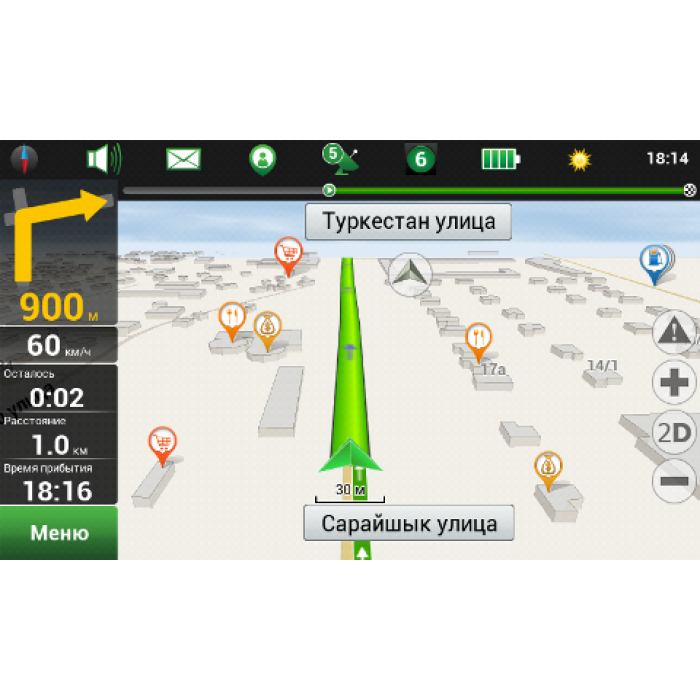
Способы обновления карт
Для навигаторов и устройств под управлением Android
- Из меню навигационного приложения.
- С внутреннего или внешнего накопителя.
При использовании метода «из меню приложения», достаточно предоставить навигатору/Android устройству доступ к интернету. Затем перейти в соответствующий раздел и выполнить актуализацию файлов.
Скачанные карты при помощи ПК, следует перенести в память навигатора или мобильного устройства. После произвести обновление через программу, указав путь хранения карт. На автомобильном навигаторе, обновление новых карт выполняется автоматически.
Инструкция как обновить навигатор навител на Android
При помощи магазина приложений Google Play
- Открыть магазин приложений Google и отобразить скрытое меню.
- Выбрать пункт «Мои приложения и игры».
- В кладке «Обновления» найти приложение и нажать обновить.
Отсутствие программы в списке говорит о наличии актуальной версии.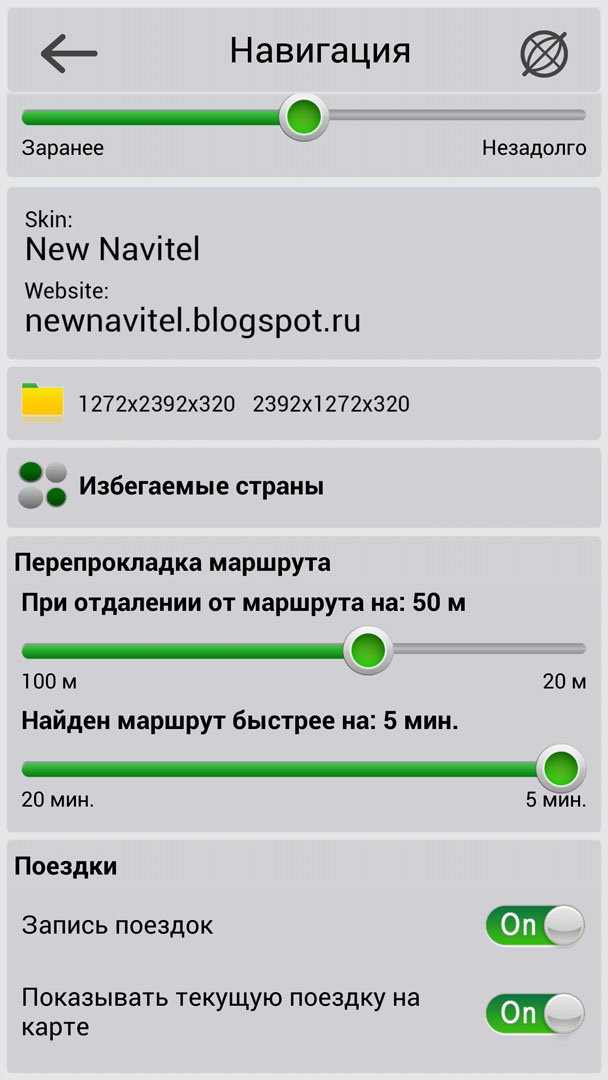
Полная переустановка
- Произвести удаление приложения.
- Зайти, при помощи менеджера файлов, в память и очистить остаточные файлы.
- Скачать новую версию программы и выполнить установку. На время инсталляции следует разрешить установку из непроверенных источников, а после вернуть исходные значения.
Инструкция как обновить карты навител на Android
Из меню навигационного приложения
- Открыть главное меню.
- Выбрать пункт «Мой навител».
- В новом окне нажать на пункт «Обновления».
- При наличии обновлений, появится дополнительная информация с описанием и кнопка «Обновить».
Установкой из памяти устройства
- Удалить ранее установленные карты. Стандартное расположение карт в папке Maps, папки NavitelContent.
- Загрузить скачанные карты в директорию, где хранились предыдущие карты.
- Открыть «Главное меню» приложения, затем пункт «Настройки».
- Далее выбрать пункт «Другие карты».

- В новом окне нажать «Добавить атлас».
- Указать папку с картами. Для упрощения навигации, следует ориентироваться по папкам, содержащим значок земного шара.
- Выбрать файл карты, после чего атлас запустится автоматически.
Инструкция по обновлению приложения в навигаторе
Как обновить навигатор навител через компьютер
Скачать утилиту Updater на ПК по прямой ссылке.
Произвести установку, следуя указаниям мастера установки.
Запустить программу и подключить устройство к компьютеру в режиме съемного носителя.
Выполнить резервное копирование имеющихся файлов.
При наличии обновлений, утилита предложит скачать и установить новые файлы, включая карты.
После подтверждения, операция выполнится в автоматическом режиме.
Обновление через официальный сайт
- Перейти в личный кабинет.
- После авторизации выбрать раздел с добавленными устройствами и проверить обновления.

- Соединить навигатор с ПК при помощи кабеля синхронизации.
- Произвести резервное копирование.
- Скачать архив с обновлениями, для соответствующего устройства, на ПК. Распаковать архив, а затем переместить файлы в память устройства.
Инструкция как обновить карты на навигаторе
Из меню приложения
Алгоритм действий аналогичен, как и для устройств на ОС Android. Необходимо запустить программу навигации, выбрать «Меню», далее раздел «Мой навител», а затем пункт «Обновления». Нажать «Обновить всё», а затем подтвердить загрузку карт.
Важно! Требуется предоставить устройству доступ к интернету.
При помощи компьютера
Важно! Перед установкой карт, требуется актуализировать версию программы на устройстве.
- Скачать карты в личном кабинете из меню «Обновления».
- Соединить устройство с ПК через кабель синхронизации.
- Очистить директорию с картами, после чего поместить скачанные карты.

- Отключить устройство. Актуализация карт произойдет автоматически после первого запуска программы.
Вывод
Для обновления навигатора навител или карт, следует воспользоваться автоматическим или ручным способом. Автоматическое обновление легче и содержит меньше дополнительных действий, что подойдет новичкам. Ручной способ ориентирован на продвинутых владельцев, или если автоматический метод не работает в силу разных причин.
Если у вас остались вопросы, то в блоке ниже “Комментарии пользователей” вы можете задать вопрос автору, оставить замечание или поделиться своим опытом. Мы постараемся ответить.
Статья была Вам полезна?
Поставьте оценку – поддержите проект!
(4 оценок, среднее: 3,00 из 5)
Необходимо подключение к Интернету. Учитывая размер файлов карт, рекомендуется использовать Wi-Fi-соединение.
- Запустите Навител Навигатор на устройстве и выберите Меню >Мой Навител >Обновления.

- Нажмите Обновить всё.
В открывшемся окне Информация будет представлено подробное описание карт. - Нажмите Обновить и подтвердите загрузку карт.
Данный способ не предназначен для iPhone/iPad и устройств под управлением ОС Windows Phone 7.x.
Перед установкой обновлений карт обновите программу до актуальной версии согласно инструкции и обновите активационный файл согласно инструкции.
- Зайдите в личный кабинет на сайте NAVITEL ® . Выберите раздел Мои устройства (обновления) и в столбце Обновить таблицы выберите Доступные обновления.
Откроется список обновлений, доступных в рамках приобретенных и активированных лицензий.
Если устройство, которое вы хотите обновить, не добавлено в список устройств в вашем личном кабинете, его необходимо добавить.

Внимание! После удаления файлов данные карты будут не доступны для работы в программе. Для дальнейшей работы с картами необходимо установить их последние версии. Удаление старых карт необходимо, так как карты старых и новых версий могут быть несовместимы, что может привести к ошибке в работе программе.
Как обновить карты в навигаторе Navitel
Если на навигаторе Navitel не отображаются новые дома, улицы и другие вновь построенные объекты или сам навигатор работает нестабильно, то пришло время обновить карты Navitel и саму программу Навител Навигатор.
Чтобы обновить Навител Навигатор потребуется:
- Компьютер с выходом в интернет
- Кабель для соединения навигатора с компьютером ( c одной стороны стандартный USB вход,с другой стороны чаще всего mini USB
- непосредственно сам Навигатор
Последовательность действий для обновления карт Navitel
- Скачиваем программу Navitel navigator update center c официального сайта https://navitel.ru/ru/downloads/update_center.
- Устанавливаем на компьютер и запускаем Navitel navigator update center
- Присоединяем через кабели навигатор к компьютеру
- Включаем навигатор
- Программа найдет навигатор, проверит версию программного обеспечения и карт. Затем предложит варианты обновления.
- Если интернет, раздается через прокси-сервер, то зайдите в меню “Настройки”. Укажите адрес и порт прокси сервера, а также логин и пароль пользователя, если требуется.
- Нажав кнопку “Подробнее” можно увидеть размер обновлений и списки карт которые установлены
- Перед тем как начинать обновление, убедитесь в наличии свободного места на flash карте навигатора
- Нажмите кнопку ‘Обновить’.
 После этого начнется процесс установки обновлений Navitel Navigator
После этого начнется процесс установки обновлений Navitel Navigator
В зависимости от скорости интернета и размера скачиваемых обновлений время обновления может составить от пары минут до нескольких часов.
Поделиться ссылкой:
Похожие записи
Gallery image with caption: Как сканер с COM портом заставить работать “в разрыв клавиатуры” Gallery image with caption: Файловый менеджер Total Commander Gallery image with caption: Виртуальный принтер doPDF Gallery image with caption: Меню Пуск для Windows 8 Gallery image with caption: Автоматическое выключение компьютера Gallery image with caption: Терминал сбора данных Casio DT-930
Как обновить карты в навигаторе Navitel
Как обновить старую версию навител. Как обновить карты на навигаторе
Автомобилисты, которые регулярно пользуются навигационными программами, знают что карты и система постоянно устаревают и со временем перестают соответствовать реальности. Как же проложить маршрут, если дороги отмечены неправильно? В таком случае нужно обновить карту навигатора Навител бесплатно.
Большинство пользователей не знают, как выполнять процедуру обновления. Они считают ее слишком сложной, поэтому предпочитают пользоваться дорогостоящими услугами специализированных сервисов. Это совсем не сложно, процесс обновления не занимает много сил и времени. Ничего не стоит обновить карты Навител бесплатно, не тратя лишние средства.
Обновление карт
Navitel — это самое известное и востребованное сегодня программное обеспечение на территории России и стран СНГ.
Обновления системы различаются по способу установки:
- Установка при помощи ПК;
- Установка на сам навигатор.
Не стоит обновлять систему слишком часто (не чаще 1 раза в 6 месяцев). Слишком малые изменения не будут заметны пользователю и не принесут какой-либо значимой пользы. При этом время на обновление все-таки придется потратить.
Обновить ПО можно несколькими способами:
- Установить на свой компьютер специальную утилиту Navitel Navigator Update Center;
- При помощи официального ресурса разработчика;
- Через интернет с самого устройства, не соединяя его с ПК.

Стоит сразу отметить, что выполнить обновление карт Навител навигатора бесплатно можно, только если устройство было приобретено в официальном представительском магазине (требуется лицензионный ключ). Обновление при помощи программы Navtel Update Center производится в несколько действий:
- Скачать и установить на свой компьютер утилиту (установочный файл доступен на официальном ресурсе Navitel).
- Откройте программу.
- Она полностью автоматически проанализирует базу данных и покажет требуется ли ее обновление.
- Установите все важные файлы.
- Соедините навигатор и ПК посредство кабеля USB (помечается как съемный носитель).
- Запустите последнюю версию программы Navtel Update Center (она самостоятельно найдет подсоединенное устройство, определит его и выдаст уведомление о необходимости обновления карт до последней версии).
- Выбрать карты, затем «Обновить». Все текущие карты будут полностью удалены с навигатора.
- Если вам нужны последние версии не только карт, но и ПО навигатора (об этом будет показано уведомление), то нужно выбрать дополнительную опцию.

- Дальше начнется скачивание последней версии и установка файлов на устройство. Загрузка карт производится автоматически. Опция «другие обновления» позволяет выбрать дополнительные файлы для установки.
- После окончания процесса установки нужно нажать на «Выйти».
- Отсоедините навигатор от ПК и подключите его обратно в автомобиле.
Процесс обновления карт в Навител навигаторе бесплатно при помощи официального ресурса и ПК:
- Перейдите на официальный портал компании Навител.
- Зарегистрируйте личный кабинет.
- Добавьте навигатор в «Мои устройства».
- Введите ключ (сайт проверит информацию, если она корректна, то он внесет устройство в систему).
- Сайт выдаст ссылку на файлы.
- Скачайте обновления.
- Распакуйте данные в папку.
- Соедините устройство и компьютер при помощи шнура USB.
- Скопируйте системную папку на жесткий диск компьютера (для безопасности).
- Удалите все данные из папки, исключая файл Registration_Key.
 txt или NavitelAuto_Activation_Ket.txt.
txt или NavitelAuto_Activation_Ket.txt. - Перенесите скаченную папку в устройство.
- Отыскать папку, в которой находятся все карты, и заменить их на новые.
- Установить навигатор и проверить его работоспособность.
Последний вариант самый простой, но требует больше времени и подключения к Интернету с навигатора.
В данной статье будет обсуждаться вопрос о том, как обновить карты на навигаторе «Навител». Данная проблема часто волнует пользователей данного гаджета. Программное обеспечение «Навител» используется на преобладающем количестве навигаторов. Сами карты регулярно обновляются, и поэтому пользоваться устаревшим контентом не имеет смысла. В статье будет подробно разобрано 3 метода для совершения операции обновления.
Необходимое оборудование
Прежде чем приступить к описанию самих методов, необходимо обсудить все необходимые средства, которые могут пригодиться во время работы. Обновить карты на «Навител» у вас не получится без интернета. Желательно, конечно же, использовать высокоскоростное и безлимитное подключение, так как в процессе загрузки входящий трафик может превышать 500 мегабайт. Тип подключения к интернету зависит от выбранного способа обновления (какой подойдет вам, вы узнаете далее). В некоторых случаях может понадобиться usb-кабель (он поставляется вместе с устройством) и, соответственно, сам ПК (и установленные на него драйвера). Далее вы узнаете, как обновить карты на навигаторе «Навител».
Желательно, конечно же, использовать высокоскоростное и безлимитное подключение, так как в процессе загрузки входящий трафик может превышать 500 мегабайт. Тип подключения к интернету зависит от выбранного способа обновления (какой подойдет вам, вы узнаете далее). В некоторых случаях может понадобиться usb-кабель (он поставляется вместе с устройством) и, соответственно, сам ПК (и установленные на него драйвера). Далее вы узнаете, как обновить карты на навигаторе «Навител».
1-ый метод
В данном способе нам понадобится ПК, интернет, USB-кабель и созданная учетная запись на официальном сайте «Навител». Суть метода такова: вы заходите на портал программы Navitel, скачиваете необходимые карты (если нужно, и ПО) и загружаете их на свое устройство. А теперь давайте рассмотрим все более подробно.
- Создание учетной записи. Сам процесс регистрации состоит из привычных и уже стандартных этапов. Вам нужно заполнить все поля, введя свой email, ФИО и желаемый логин. Сразу после создания учетной записи вам следует перейти в «личный кабинет» и добавить там новое устройство.

- В панели «Мои устройства» будет колонка «обновить», где должна находиться ссылка «доступные обновления».
- Исходя из установленной версии программы «Навител», вам нужно подобрать необходимую карту. Если утилита будет недостаточно свежей, то контент не будет определяться.
- Как только определитесь с выбором подходящей версии, нужно сохранить на свой компьютер архив файлов.zip или формата.nm3.
- После полной загрузки всех необходимых файлов подключите ваш навигатор к ПК через usb-кабель. Если эта операция совершается в первый раз, то некоторое время потребуется на установку необходимых драйверов (после чего нужно будет перезагрузить ПК).
- Подключение должно совершаться в режиме съемного носителя (USB Flash Drive/MassStorage).
- Сразу после обнаружения устройства пройдите в директорию NavitelContent/Maps и удалите все файлы из этой папки. И на их замену скопируйте ранее скачанный архив.
- Далее отключите навигатор от ПК и включите программу «Навител».
 Если утилита не обнаружила новые карты, то вручную укажите их директорию. Для этого зайдите в Меню — Настройки — Другие карты — Добавить атлас.
Если утилита не обнаружила новые карты, то вручную укажите их директорию. Для этого зайдите в Меню — Настройки — Другие карты — Добавить атлас.
2-ой метод
Ранее вы узнали, как обновить карты на навигаторе «Навител» ручным способом. Но можно использовать и специально созданные автоматические средства. В этом способе вам понадобятся все те же составляющие, что и в прошлом методе. Плюс установленная программа Navitel Navigator Updater. Скачать ее можно на официальном портале «Навитела». Но давайте разберемся со всем по порядку.
- Скачайте программу Navitel Navigator Updater на свой компьютер и установите ее. Инсталляция происходит по стандартной форме.
- Запустите вновь установленную программу. При первом включении произведется поиск обновлений софта. Рекомендуется установить новую версию программы.
- Соедините навигатор и ПК через usb-кабель. Режим подключения — съемный носитель.
- При запуске уже полностью обновленной программы Navitel Navigator Updater она сразу же определит ваше устройство.
 NNU самостоятельно произведет поиск обновленных карт в интернете. Если таковые будут присутствовать, то вам будет предложено сделать замену. Следуйте инструкциям на экране и нажимайте «далее».
NNU самостоятельно произведет поиск обновленных карт в интернете. Если таковые будут присутствовать, то вам будет предложено сделать замену. Следуйте инструкциям на экране и нажимайте «далее». - Если вы не хотите обновлять программу «Навител» на вашем навигаторе, то установите галочку напротив пункта «Не обновлять приложение».
- После всех проведенных действий прервите подключение.
3-ий метод
Последний метод, который мы сегодня рассмотрим, является самым непопулярным. Его суть заключается в том, чтобы использовать прямое подключение к интернету через само устройство. Непопулярность его обосновывается двумя важными факторами. Во-первых, большинство навигаторов не поддерживают прямое подключение к интернету. Во-вторых, скорость процесса довольно маленькая. Плюс к этому стоит помнить, что общий вес карт может превышать 300 мегабайт. А так как большинство мобильных операторов сильно ограничивают трафик пользования интернетом, то такая операция может дорого вам обойтись. Но если вы все же решили использовать этот метод, то воспользуйтесь следующей инструкцией.
Но если вы все же решили использовать этот метод, то воспользуйтесь следующей инструкцией.
- Откройте программу «Навител» и зайдите в меню.
- Здесь вам нужно перейти в папку «Мой Навител», а далее в «Мои продукты».
- После нажатия на соответствующую карту программа предложит произвести обновление (если оно имеется). Согласитесь с данным предложением, нажав на экране «Ок».
Возможные проблемы
Теперь вы уже знаете, как обновить карты на навигаторе «Навител» тремя разными способами. Но не всегда все происходит гладко. Здесь я предлагаю обсудить возможные проблемы. Некоторые жалуются, что программа Navitel Navigator Updater отказывается обновлять их ПО и карты. Как правило, проблема заключается в отсутствии активационного файла. Решение этого вопроса простое — купить лицензионную версию программы. Также стоит проверить, есть ли у вас подключение к интернету на вашем ПК. Иногда новые карты нельзя установить из-за старой версии программного обеспечения. В этих случаях нужно просто обновить «Навител».
В этих случаях нужно просто обновить «Навител».
Заключение
Вопрос о том, как обновить карты «Навител» в навигаторе, в последние время стал очень популярен. Владельцы устройств часто даже не догадываются о возможности замены первичного контента. Помимо карт, необходимо всегда устанавливать свежие версии программного обеспечения. Производится данная операция с использованием тех же методов, которые были описаны в статье. Кстати, стоит заметить, что вес программного обеспечения намного меньше карт. Поэтому здесь приемлем метод обновления через мобильный интернет.
Одним из полезных приборов в салоне автомобиля считается навигатор. Благодаря ему, можно найти любое необходимое место в незнакомом городе. Только он обладает одним неудобным свойством — необходимо периодическое обновление навигатора. Но не все знают, как обновить навигатор, об этом и поговорим.
Популярные модели навигаторов
Многие модели устройств пользуются популярностью среди автолюбителей, остановимся на некоторых.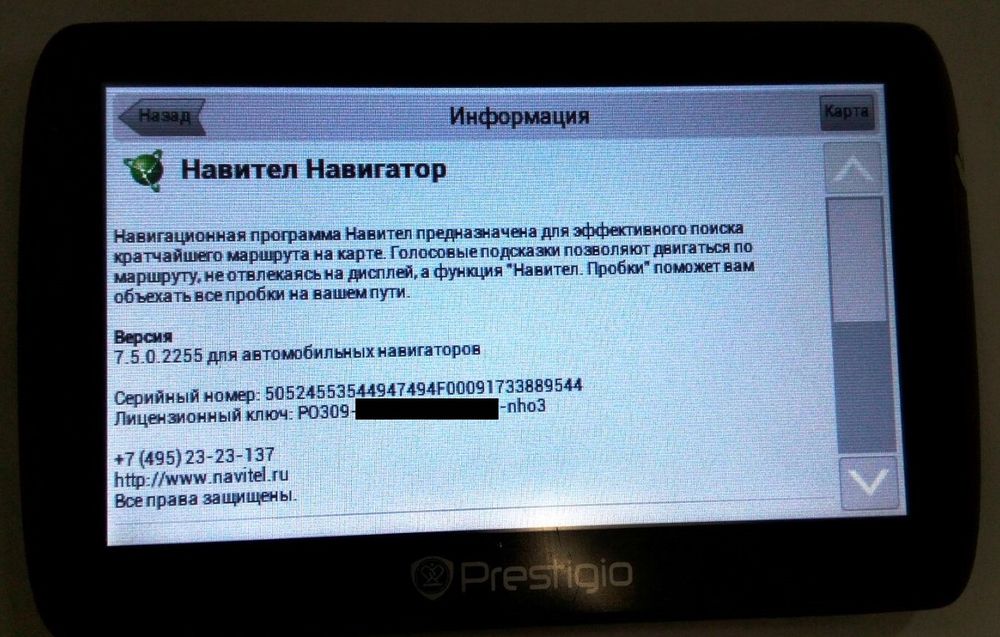
Prestigio geovision 5500
Устройство этой торговой марки считается топовой моделью в линейке продаж. Здесь установлены самые современные карты для использования в навигационной программе.
Explay
Навигаторы этой марки отличаются своей функциональностью. Кроме точной навигации они предлагают полноценное мультимедиа.
Prology iMap
Навигатор оснащен сенсорным дисплеем. Огромный объем памяти позволяет размещать навигационные приложения, не используя внешние носители. Обновить навигатор Prology особых трудностей не составит.
Lexand
Продукция российской торговой марки обладает прекрасным дизайном и высоким качеством внутренней начинки. Она соответствует всем требованиям, которые предъявляются к навигационным устройствам.
Texted
Учитывая опыт и запросы пользователей, специалисты Texted разработали модель навигатора со встроенным видеорегистратором и камерой. Ими была создана настоящая автомобильная интегрированная система.
Как обновить программу навигатора самому?
ПОСМОТРЕТЬ ВИДЕО
Навигационные программы и карты обычно входят в комплект к устройствам. Для каждой программы разработан определенный их вид. Иногда в стандартном наборе можно не обнаружить информацию о других регионах. Как на навигатор установить карты? Специалисты предлагают приобрести их лицензированный вариант на своем ресурсе. Можно воспользоваться бесплатным любительским вариантом, версии которого можно найти на просторах интернета.
Провести установку и обновление навигации с официального ресурса не составит большого труда. Сайты разработчиков содержат полную информацию по этому поводу.
Как самому установить неофициальную версию карт на навигаторе?
Техническая поддержка при использовании такого вида карт полностью отсутствует, так как они сделаны простыми пользователями интернета. Они взяты з имеющихся географических карт разных областей и регионов.
Чтобы обновить карты навигатора, они по формату должны подходить к его программе с условием ее поддержки к прибавлению подобной информации. Карты, созданные сайтом OpenStreetMap41, востребованы среди пользователей автомобильных навигационных систем.
Карты, созданные сайтом OpenStreetMap41, востребованы среди пользователей автомобильных навигационных систем.
Установка неофициальной версии — достаточно рискованное дело. Вначале на компьютере делается копия информации, взятой с навигатора. И только после этого рекомендуют делать установку. Чтобы обеспечить полную защиту ПО и не сомневаться в работоспособности, лучше купить лицензированные карты.
Карты Навител: как установить через компьютер
Если к навигатору подключена лицензированная gps-карта navitel, его нужно подсоединить к компьютерному системному блоку и зайти на ресурс navitel.ru. С задней стороны навигатора идет код. С его помощью произвести личную регистрацию и своего устройства. Успешно пройдя эту процедуру, сайт предоставит новую доступную информацию. Скачав ее, провести процедуру обновления навигатора.
Чтобы обновить карты в navitel неофициальным методом нужно провести их скачивание на сайте OpenStreetMap, следуя инструкции:
- Подсоединить устройство к ПО.
 Но если носителем программной информации является флэш-карта, ее извлекают и дальнейшую работу производят с ней, открыв ее на компьютере.
Но если носителем программной информации является флэш-карта, ее извлекают и дальнейшую работу производят с ней, открыв ее на компьютере. - Во избежание противоречий между картами с лицензией и сторонними, на флэшке должна быть создана папка, где будут сохранена информация, касающаяся сторонних карт.
- Используя User Maps, создать другую, где произойдет размещение необходимых для добавления в атлас программы карт.
- Здесь копируют их файлы.
- Вернуть флэш-карту на место.
- В окне «Навител-навигатор» активировать «Открыть атлас».
- В нижней части открывшегося меню содержится значок папки. Его используют, когда проводится работа над новым атласом.
- Находим ее, и щелчком мышки активируем, заходим в меню «Создать атлас». Когда закончена индексация, и завершен процесс создания нового атласа, подтверждаем установку.
Программа для обновления навигатора успешно проведена.
Карты Garmin nuvi: как обновить бесплатно
Такая процедура проводится при использовании программы MapSource. Лицензионная программа не обязательна. Чтобы обновить gps-навигатор следует пройти несколько этапов:
Лицензионная программа не обязательна. Чтобы обновить gps-навигатор следует пройти несколько этапов:
- В информационных данных сайта Garmin найти программу, название которой MapSource, с последующей загрузкой ее на компьютер. Зайти поочередно в разделы Support, Software и в завершении Mapping Programs.
- Для распаковки архива потребуется новая папка, а файл MSMAIN.msi должен быть запущен в работу.
- Также запускается файл Setup.exe.
- Установку подтверждаем щелчком мышки.
- Для распаковки архива карт применить по отдельности созданные папки.
- В компьютерном реестре произвести запуск файла INSTALL. Выполнение этого пункта необходимо для каждой карты.
- В запущенной программе MapSource, находим карты.
- Их список можно увидеть в углу программы слева.
- Используя специальную кнопку, провести их активацию.
- Если использован файл в расширении IMG, происходит передача информации в программу, после подключения прибора или его флэш-карты к системному блоку.

Произвести скачивание карт Гармин, необходимых для использования.
Формирование нового файла gmapsupp.img происходит во время загрузки. Это повлечет затирку исходника.
Если устройство содержит старую информацию, прежде, чем обновить навигатор, и производить закачивание, исходнику нужно дать другое имя из расширения.
Карты Автоспутника
Если возникает необходимость в навигаторе обновить карты Автоспутника, стоит обратиться к OpenStreetMap. Они добавляются в программный файл, как и с лицензией, пропустив этап регистрации. Затем проводится распаковка архива и перенесение информации в папу Maps.
Можно ли поменять карты навигационной программы одного разработчика на другие самостоятельно?
Если клиента не удовлетворяет качество программ навигации, установленных на устройстве, он может поменять ПО и обновить карты на навигаторе, с учетом некоторых исключений и особенностей.
Могут ли совмещаться навигационные программы разных разработчиков?
Производители установили на некоторых своих устройствах свойство применять программы, если пользоваться специальной программой (альтернативной оболочкой). Ее копия находится в данных внутренней памяти или на флэшке.
Ее копия находится в данных внутренней памяти или на флэшке.
ПОСМОТРЕТЬ ВИДЕО
С необходимой информацией, касающейся этой процедуры, можно ознакомиться на сайте инфовек.
Каждый автолюбитель может применять понравившуюся программу, и обновить навигацию в машине, установив ее как официальным способом, так и любительскую версию.
Автовладельцы довольно часто не знают, как обновить карты в навигаторе Навител, и когда это необходимо делать. Они оказываются в замешательстве, решая, возможно ли выполнить все самостоятельно, не углубляясь в технические детали, или без спецобразования выход только один – поход в сервис-центр? Есть ли где-то руководство к действию? С этими вопросами нужно внимательно разобраться.
Различные программные модули автоматической коррекции помогают Navitel вносить изменения картографии минимум дважды в год. Это позволяет исправлять ошибки и некорректно внесенную (либо отображающуюся) информацию, а также добавлять новые данные в базу. Соответственно, с такой же периодичностью можно загружать обновления Навител на автомобильные GPS-навигаторы.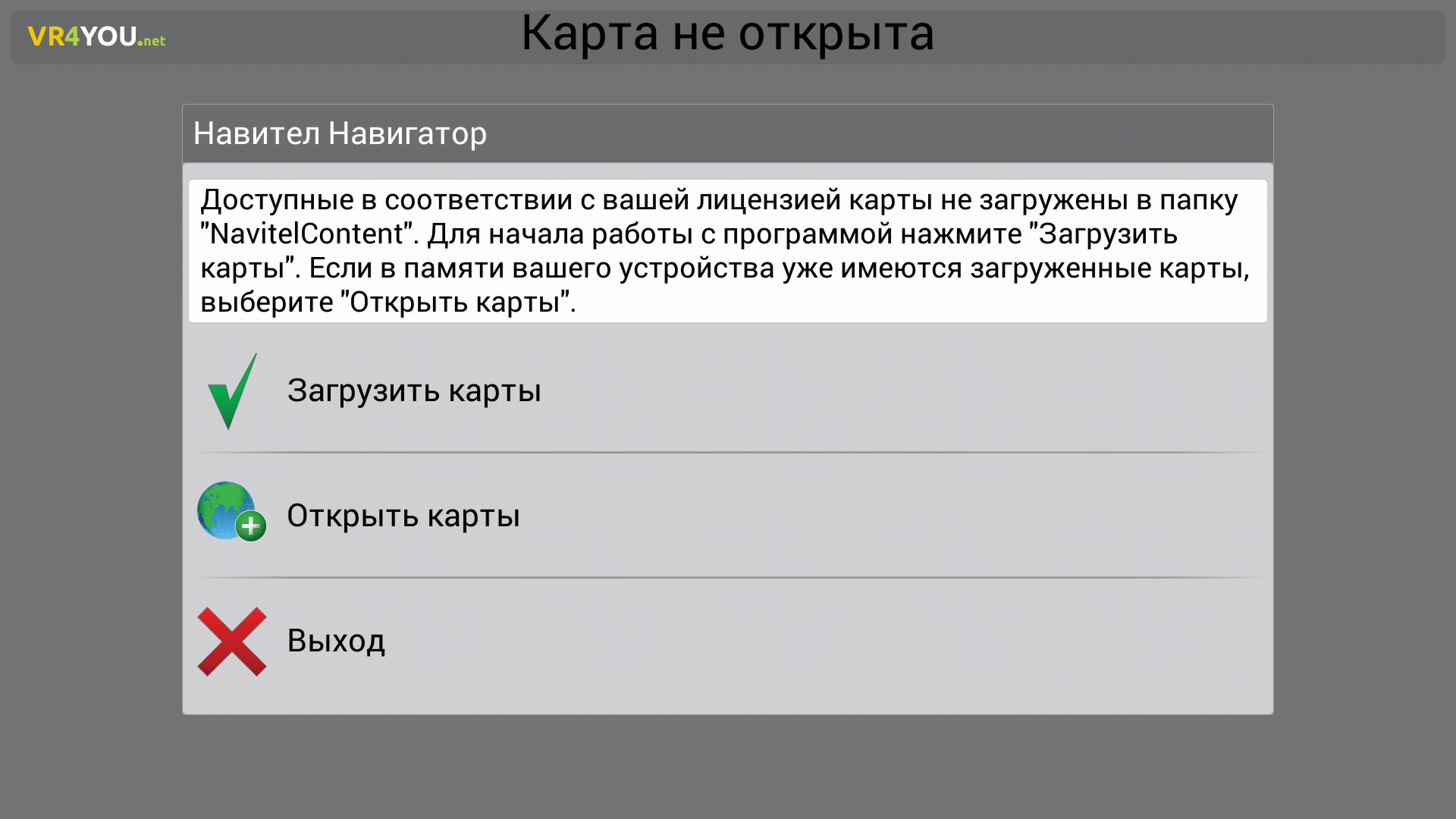 Таким образом, улучшается работа техники и загружаются более точные карты актуальной для пользователя местности.
Таким образом, улучшается работа техники и загружаются более точные карты актуальной для пользователя местности.
Как правильно обновлять карты?
Есть несколько способов обновить Навител в навигаторе, все они достаточно просты в исполнении, поэтому можно попробовать их все и выбрать максимально удобный и понятный.
Программа от Навител
Этот способ предполагает загрузку новинок через программный модуль Navitel Navigator Update Center (NNUC), который находится на официальном сайте компании. Именно оттуда ее можно бесплатно скачать, а после установки программа Навител для навигатора будет сама оповещать обо всех имеющихся обновлениях для девайса. Процесс активизации утилиты прост – программный инсталлятор ОС Windows будет подсказывать обо всех необходимых действиях.
Когда процесс установки будет завершен, необходимо подключить устройство к персональному компьютеру через USB. Программа при этом должна быть включена. Если все сделано правильно, то она сама найдет навигационный аппарат и определит его модель.
Как правило, каждое программное обеспечение разрабатывается под конкретную модель и не будет работать на других, даже если названия отличаются лишь парой символов. Но самому пользователю не придется долго разбираться во всех тонкостях – утилита сама покажет возможные новинки для имеющегося устройства, так что останется только выбрать необходимую версию обновления программы и карт, даже не обязательно устанавливать самые последние.
Совет! Лучше всего сделать резервную копию всех данных, сохранив их в памяти компьютера, так в случае неудачного обновления все данные останутся не поврежденными.
Перед тем, как обновить карты навител на самом устройстве, рекомендуют удалить старые карты, иначе новые могут не поместиться. Сам же процесс обновления запускается при помощи кнопки «обновить», после чего начинается автоматическая установка.
По завершению загрузки можно выйти из утилиты и отключать подключение к компьютеру. Перед первым использованием обновленных данных следует перезагрузить устройство.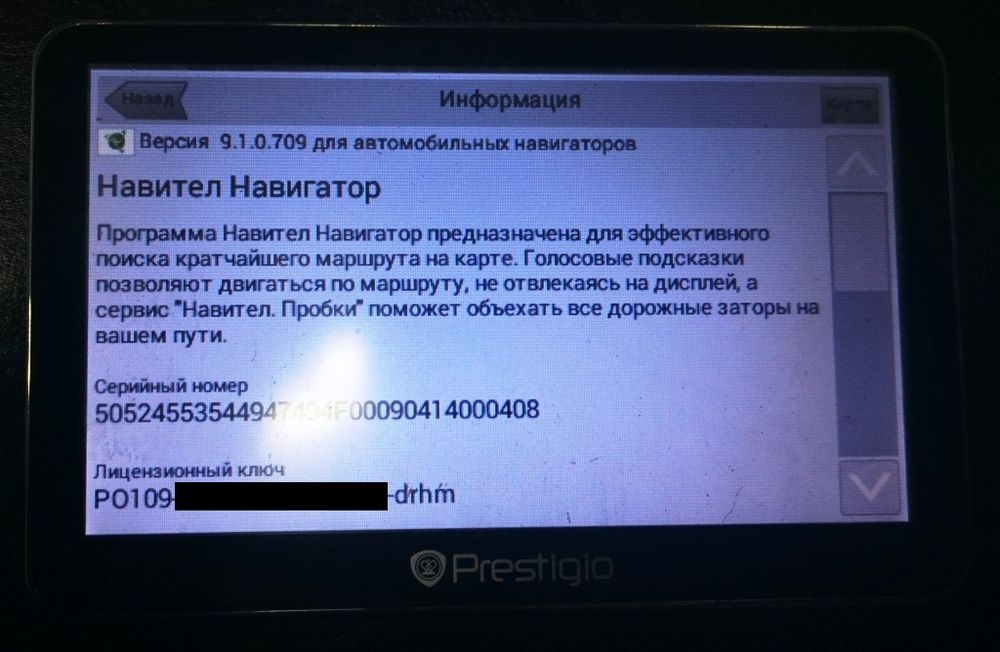
При помощи интернета
Если у Навител навигатора есть доступ в интернет, то этим можно воспользоваться для обновления карт. Для этого потребуется включить устройство и открыть в меню «Мой Navitel».
В «Моих продуктах» следует нажать на интересующую карту с доступным обновлением. Если обновление появилось, будет предложено его установить. Никаких сверхъестественных сложностей здесь также не предполагается – техника будет сама подсказывать, когда и что потребуется сделать.
Кажется, что это самый простой метод, но на самом деле у него есть значительные минусы. Во-первых, не на всех автомобильных GPS навигаторах предполагается подключение к интернету – в основном такая функция доступна только дорогим устройствам. Во-вторых, стоит быть готовым к тому, что процесс будет медленным, так как скорость такого соединения обычно низкая, а вес карт достаточно большой.
Через официальный сайт
Еще один способ обновить навигатор – через сайт компании, но без установки программы.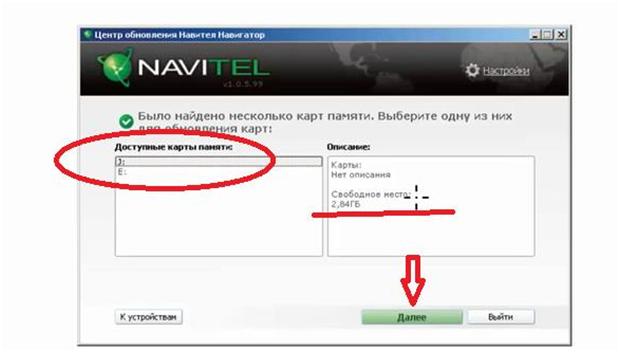 Для этого нужно выполнить лишь небольшой порядок действий, они простые и каждый вполне справится с этой задачей. Инструкция по обновлению:
Для этого нужно выполнить лишь небольшой порядок действий, они простые и каждый вполне справится с этой задачей. Инструкция по обновлению:
- Первым шагом нужно зарегистрироваться на сайте, для этого вводится почтовый адрес, который после придется подтвердить.
- После регистрации можно войти в личный кабинет.
- Нажав на кнопку «Добавить», следуют написать ключ своего аппарата, он должен быть дан при покупке. Будет определена модель и фирма навигатора.
- Подключить через USB навигатор к компьютеру, можно подсоединить только карту память или дрогой носитель информации.
- Для подстраховки делается резервная копия всего содержимого. Данные в папке программы директории \NavitelContent\Maps\ следует удалить.
- На сайте для каждой модели предоставлены необходимые обновления, нужно скачать необходимый архив и открыть его.
- Теперь остается только перенести весь состав архива в очищенную директорию, и на устройстве появиться обновленная версия карт.

После того, как подключение с ПК разъединено, навигатор перезагружается, после чего будет готов к работе.
Почему карты не обновляются?
Иногда происходят ситуации, когда все сделано по инструкции, но ничего не происходит, или программа не видит устройство, подключенное к компьютеру. В зависимости от возникшей проблемы следует выполнить следующие действия:
- Если программа, установленная на компьютер, просто не видит навигационное устройство, следует проверить правильно ли все подключено. На самом навигаторе должно выйти предложение включить режим накопителя.
- Если программа от Navitel не хочет обновлять карты, стоит проверить лицензионная ли она. Если программа скачана с официального сайта компании, следовало при соответствующей просьбе ввести специальный ключ, иначе придется пробовать его восстановить или купить лицензионную версию программы.
- Проблемы с установкой могут возникнуть в случае слишком старого программного обеспечения.
 Следует установить новую версию, и обновления смогут загрузиться на устройство.
Следует установить новую версию, и обновления смогут загрузиться на устройство.
Лучше всего не скачивать карты с подозрительных сайтов или искать их самостоятельно, а потратить небольшую сумму на приобретение официальной версии программы, которая не будет вредить навигатору и прослужит долгое время.
Чтобы установить Navitel Navigator Update Center на ПК, нажмите на кнопку Скачать
и следуйте инструкции на экране. После завершения установки запустите программу Navitel Navigator Update Center на своем компьютере.
Присоедините автонавигатор к ПК при помощи USB шнура.
Если устройство подключено правильно, программа определит его автоматически. Если программа не запущена, компьютер распознает устройство как съемный диск или USB-накопитель.
Navitel Navigator Update Center отображает на экране доступные обновления карт и программного обеспечения.
Нажмите на кнопку Обновление
, чтобы увидеть подробный список доступных обновлений. Нажмите ОК
Нажмите ОК
, чтобы загрузить и установить обновления. Рекомендуется в первую очередь обновить программное обеспечение, так как карты нового релиза оптимизированы для работы с новой версией ПО.
Нажмите Скачать
, чтобы увидеть полный список карт, доступных для скачивания. Выберите нужные карты и нажмите ОК
.
Время, которое требуется для загрузки карты, зависит от размера файла и скорости Интернет-соединения.
Программное обеспечение и карты обновлены. Отсоедините автонавигатор от ПК.
Нажмите на Купить
и выберите карту страны или пакет карт, которые вы хотите приобрести.
Вы можете приобрести бессрочный лицензионный ключ либо оформить подписку на навигационную карту сроком действия 1 год.
Нажмите Купить
, чтобы перейти в корзину и оформить заказ.
Загрузите карты, которые вы приобрели. Отсоедините автонавигатор от ПК.
Программа не может быть установлена
- Убедитесь, что выполняются минимальные системные требования для установки Navitel Navigator Update Center.
 Для установки требуется по меньшей мере 2,5 ГБ свободного пространства на диске и 1 ГБ оперативной памяти.
Для установки требуется по меньшей мере 2,5 ГБ свободного пространства на диске и 1 ГБ оперативной памяти. - Некоторые антивирусы и файрволы могут блокировать загрузку и установку программ. Отключите их на время или задайте такие установки, которые не будут препятствовать загрузке.
Компьютер не видит навигационное устройство
- Для того, чтобы компьютер распознал навигационное устройство, оно должно быть заряжено. Если вы видите на экране навигатора иконку аккумулятора, значит устройство не заряжено полностью. Дождитесь, пока устройство будет заряжено в достаточной степени.
- Используйте USB-шнур, который поставляется вместе с устройством. Убедитесь, что устройство правильно подключено к ПК через USB.
- Если устройство по-прежнему не распознано, используйте другой USB-порт.
- Проверьте наличие подключения к сети Интернет. Для обновления ПО и карт через программу Navitel Navigator Update Center требуется стабильное высокоскоростное Интернет-соединение.

- Убедитесь, что на диске достаточно свободного места.
- Программы для обеспечения безопасности (антивирусы, файрволы) могут ограничивать доступ к компьютеру. Отключите их на время или задайте такие установки, которые не будут препятствовать загрузке.
Пользователь заблокировал компьютер во время загрузки обновлений
- Блокировка экрана компьютера не приведет к остановке загрузки обновлений. Если загрузка остановилась, проверьте соединение с Интернетом.
- Количество времени, которое требуется для загрузки обновлений, зависит от скорости Интернет-соединения и размера файла. Если загрузка идет слишком медленно, проверьте наличие и скорость Интернет-соединения.
- Если карта занимает большой объем, то ее загрузка будет идти дольше.
Я купил карту через Navitel Navigator Update Center. Когда и как я получу ключ активации карты?
При совершении заказа через Navitel Navigator Update Center отдельного уведомления на e-mail с указанием лицензионного ключа не поступает. Лицензия автоматически активируется на то устройство, которое было подключено в процессе работы программы.
Лицензия автоматически активируется на то устройство, которое было подключено в процессе работы программы.
Вам необходимо ещё раз подключить это устройство к ПК и запустить Navitel Navigator Update Center. Купленные карты появятся в списке карт, доступных для установки. Срок обработки заказа в большинстве случаев не превышает 30 минут.
бесплатное обновление через кабинет сайта
Вы пользуетесь Навителом, но заметили, что навигатор начал указывать неверное направление? Скорее всего, gps-карты устарели, их нужно обновить. Есть как минимум три способа обновления, они описаны в этом руководстве.
Содержание. Обновление карт Навител:
- через мобильное приложение
- через кабинет пользователя (ПК)
- через автоверсию навигатора
Как обновить карты через приложение Навител Навигатор
Вы можете обновить карты Навител для Андроид через Интернет, с помощью установленного на планшете или смартфоне приложения.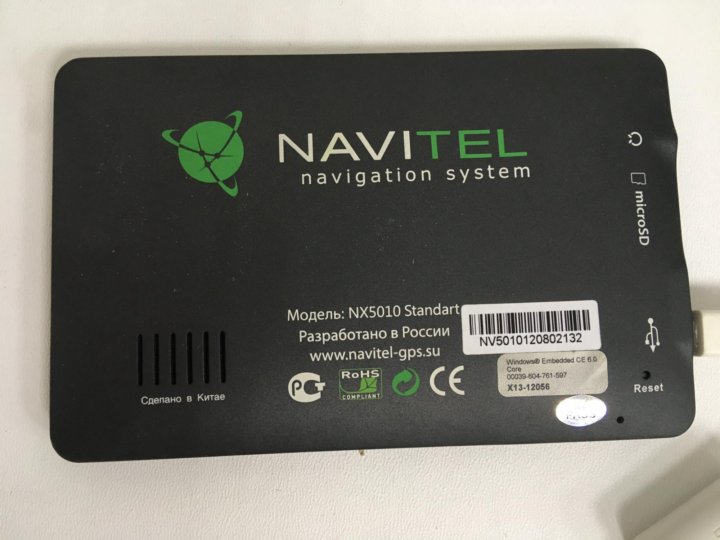
1. Включите интернет на мобильном устройстве, проверив, что используете недорогой трафик — Wifi, а не мобильный, иначе можете обновление карт (а это могут быть десятки мегабайт) можеть влететь в копееечку.
2. Для запуска процесса обновления перейдите в Меню > Мой Навител > Обновления.
3. Используйте кнопку «Обновить всё» для обновления всех компонентов — ПО «Навител Навигатор» и карт. Если вы хотите обновить только определенную карту, нажмите на зеленый значок справа от ее названия.
4. Советуем ознакомиться с описанием навигационных карт (окно «Информация»). На этой странице вы узнаете объем карты, количество городов, длину графа и другие подробности.
5. Нажмите «Обновить» для скачивания соответствующих обновлений. Рядом с наименованием обновления появится статусная строка, которая отобразит оставшееся время и собственно состояние.
Читайте также, как установить карты на Навител. На самом деле, есть некоторые нюансы, которые вам необходимо знать.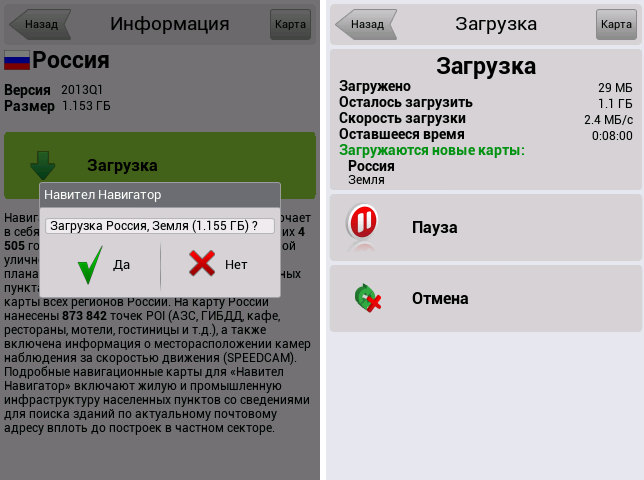
Обновление карт Навитела через Личный кабинет пользователя (через комп)
Еще один способ обновить Навител (а заодно привести карты в актуальное состояние) — загрузить обновления через официальный сайт Навитела.
1. Для получения обновлений через сайт нужно зарегистрироваться на нем, войти в аккаунт и добавить устройство (указав лицензионный номер).
2. Зайдите в личный кабинет на сайте «Навител» и в разделе «Мои устройства», в столбике Обновить, найдите строку «Доступные обновления».
3. В таблице «Мои устройства (обновления)» отобразятся имеющиеся апдейты конкретно для вашего устройства. Рядом будут указаны а) версия Навител Навигатора б) файлы активированных лицензий.
(Как уже было сказано, вам нужно добавить ваше мобильное устройство или навигатор в список поддерживаемых.)
4. Укажите файлы карты, который совместим с девайсом и соответственно версией вашего ПО.
5. Для загрузки обновлений нажмите на кнопку «Скачать» напротив строки с названием и описанием карты. Скачиваемый файл должен иметь расширение .nm7, сохраните его на компьютере.
Скачиваемый файл должен иметь расширение .nm7, сохраните его на компьютере.
6. Присоедините карту памяти или собствено устройство к компьютеру, чтобы оно было в режиме накопителя и было доступно для записи.
7. Зайдите в каталог с картами Навител Навигатора на устройстве хранения — \NavitelContent\Maps\ и удалите все файлы старых карт оттуда. Это необходимо для загрузки на новое место обновленных карт и позволяет избежать конфликтов несовместимости различных версий и карт Навитела.
8. Загрузите все файлы в формате .nm7 на место старых удаленных карт, в ту же папку на карте памяти или мобильном устройстве. После этого можно отсоединить устройство от компьютера
9. Запустите Navitel для автоматического обновления и проверки статуса/работоспособности карт.
Оффлайн карты для Андроид
Как обновить карты на навигаторе через приложение Navitel Navigator Update Center (Автоверсия)
Этот способ подходит для обновления автомобильной версии Навител Навигатора. Мы используем Navitel Navigator Update Center — официальное приложение для удобного обновления карт. Скачать программу можно здесь.
Мы используем Navitel Navigator Update Center — официальное приложение для удобного обновления карт. Скачать программу можно здесь.
Итак, вот как обновить карты Навител для автомобильной версии:
Запустите установщик Navitel Navigator Update Center, выполните установку на компьютер под управлением ОС Windows 7 или выше.
Присоедините с помощью USB-кабеля или другим способом навигатор к компьютеру, чтобы он отражался как флешка в виде файлового тома.
Откройте приложение. Если устройство подключено к ПК, Navitel Navigator Update Center найдет его без проблем.
Будет произведен поиск обновлений для устройства, если они будут найдены, пользователю будет предложено скачать обновления карт или ПО. При этом, старые ненужные файлы карт удалятся с устройства.
Нажмите кнопки «Обновление» и «ОК» для подтверждения.
Мастер обновления загрузит и произведет установку обновлений карт и ПО для подключенного девайса.

Дополнительно к обновлениям можно загрузить или приобрести другие карты (для этих действий используйте кнопки «Купить» или «Скачать»).
После скачивания и установки обновлений можно запустить Navitel и проверить статус карт.
Как обновить навигатор Навител через компьютер
Автор Наталья На чтение 5 мин. Просмотров 600 Опубликовано
Современным автомобилистам сложно обходиться без навигаторов. Мини-устройства значительно облегчают жизнь, поскольку выступают незаменимыми помощниками в пути и позволяют с легкостью ориентироваться на дороге. Стабильность работы девайса в плане выдаваемой достоверности информации обеспечивается за счет регулярного обновления программного содержания. Несмотря на кажущуюся сложность подобного процесса, сделать это несложно. Для этого необходимо изучить инструкцию, которая пошагово разъяснит, как обновить навигатор Навител быстро и без последствий.
Почему водители выбирают навигаторы «Навител»
Навигатор «Навител» — спутниковая система навигации отечественного производителя на основе мультиплатформенной программы, поддерживающая несколько языков. Мобильный гаджет совместим с операционными системами:
- Андроид,
- iOS,
- BlackBerry,
- Windows Phone,
- Windows CE и Mobile,
- Bada,
- Symbian.
Навигатор «Навител» или маршрутизатор предназначен для поиска на карте и обозначения кратчайшего пути следования. Прибор имеет расширенный рабочий функционал, что облегчает взаимодействие с водителем. Так, голосовые подсказки исключают необходимость постоянно сверяться с дисплеем и отвлекаться от управления транспортным средством. Опция «Пробки» поможет избежать заторов на дороге, так как система заблаговременно определяет скорость и местонахождение объектов.
Система «Навител» имеет родственное название NAVSTAR. Она оснащена технологией GPS, базирующейся на спутниковом слежении.
Спутники в количестве 24 штук перемещаются по земной орбите, благодаря чему устройство со 100%-ой точностью функционирует в любом месте земного шара.
Способы обновления GPS-карты
Мобильный маршрутизатор «Навител» позволяет комфортно передвигаться в крупных мегаполисах и между населенными пунктами. Чтобы не оказаться в затруднительной ситуации в связи с выходом из строя устройства, рекомендуется систематически его обновлять. На практике это сделать просто, если знать основные нюансы.
Методов обновления GPS-карты несколько, что изначально предусмотрено производителем для удобства пользователей. Каждый выбирает наиболее приемлемый в конкретной ситуации. Немаловажную роль играет версия ОС, установленная на гаджете.
Для работы потребуется:
- персональный компьютер либо ноутбук с выходом в интернет;
- заряженный навигатор;
- USB-кабель для соединения гаджета с компьютером.
Стоит быть готовым потратить на процедуру определенное время, которое потребуется для выполнения ряда действий.
На официальном сайте компании-разработчика
Первым делом скачивают утилиту на официальном сайте компании Navitel, которая в автоматическом режиме отслеживает обновления и отсылает уведомления. Она предназначена для ПК, но функционирует обособленно, не привлекая внимание. Подобная возможность предоставляется бесплатно. После закачки на компьютер программу инсталлируют и активируют согласно пошаговой автоматической инструкции.
Чтобы обновить навигатор через сайт компании, регистрируются и входят в личный кабинет.
Далее придерживаются следующего алгоритма:
- Открывают папку «Мои устройства», где представится обзор доступных по лицензии обновлений. Это при условии, что устройство уже числится в базе личного кабинета. В противном случае его вносят, на что уходит несколько минут.
- В представленном списке отмечают карты, которые поддерживаются существующей версией навигатора. Справа от каждой карты имеется клавиша «Скачать», на которую нажимают.
- Скачанное расширение устанавливают на ПК, затем закрепляют в маршрутизаторе. Для этого подсоединяют девайс с помощью USB-шнура. Возможно применение карты памяти.
- Раскрывают папку, содержащую карты навигации (NavitelContentMaps), и удаляют устаревшие файлы. Перед этим делают резервную копию. На их место размещают обновленные версии, закаченные перед этим. Нельзя оставлять старые карты, комбинируя с новыми, это приведет к сбою работы системы.
- Отсоединяют гаджет от компьютера. Теперь система самостоятельно завершит процесс. Остается только проверить их в действии путем запуска навигатора.
Через компьютер с доступом к интернету
Навигатор «Навител» легко обновить через программу на персональном компьютере.
- Для этого сначала скачивают утилиту под названием Navitel Navigator Updater. Ожидают, пока система проведет автоматический поиск возможных обновлений. После чего она затребует согласие на установку. Предложенный способ не подходит для айфонов, айпадов и гаджетов на базе ОС Windows Phone 7.x.
- В случае необходимости обновляют до самой новой версии программное обеспечение навигатора и активизирующий файл согласно пошаговой инструкции — исполняют последовательные запросы, которые выдаются мастером установки Windows. После завершения процедуры подключают мобильный девайс к ПК или флешку с программой GPS-навигации.
- Сразу же утилита запускается в действие и ищет подключенное приложение, затем подыскивает подходящие для него обновления. Чтобы запустился процесс активирования свежей версии навигации, кликают по кнопке Next. На этом заканчиваются любые манипуляции. После завершения отсоединяют навигационное устройство.
На маршрутизаторе
Обновить карты можно непосредственно из программного меню мобильного маршрутизатора. Важно наличие подключения к интернету, желательно через Wi-Fi. Это обусловлено большим файловым объемом карт.
- Включают программу «Навител» на девайсе и в меню последовательно выбирают: Мой Навител — Обновления. Кликают по пункту — Обновить все.
- Во всплывшем окне появляется полный перечень имеющихся карт с подробным описанием каждой. Дают согласие на обновление и загрузку новых вариантов.
В большинстве случаев навигаторы продаются с предустановочными GPS-картами и соответствующей программой, прокладывающей по ним маршруты. Функциональность спутникового устройства базируется на специально прикрепленных картах, созданных для определенного девайса. Поэтому навигатор откажется работать на картах другого типа. Исходная комплектация карт не всегда включает все необходимые регионы. Тогда надо дополнить список в соответствии с потребностями.
Оцените статью: Поделитесь с друзьями!
Как обновить навигатор навител и карты 2018. Обновление карт навигатора навител.
Последнее обновление: 26/08/2020
Пользуетесь навигатором навител, но стали замечать сбои в работе приложения или построении маршрута, либо участок карты недостаточно информативен? Вероятно, устарела карта или программа. Для устранения проблем, необходимо выполнить обновление. В статье подробно поговорим, как обновить навигатор навител, на устройствах под управлением Android и в автомобильном навигаторе.
Способы обновления программы
На устройствах под управлением Android
Обновление выполняется двумя способами:
- В магазине приложений Google Play.
- Полной переустановкой.
Для метода с использованием Google Play, следует посетить магазин приложений и принудительно актуализировать утилиту, если автоматическое обновление отключено. При этом способ не годится в случае установки утилиты из других источников.
Полная переустановка предусматривает удаление и повторную установку приложения. Такое действие обязательное, если в Google Play происходит сбой, или программа устанавливалась из других источников, например с официального сайта навител.
На автомобильном навигаторе
Доступны 2 способа обновления:
- С использованием программы Navitel Navigator Updater.
- Через официальный сайт.
Метод Navitel Updater подразумевает установку программы на ПК. Затем подключается навигатор, после чего производится автоматическая установка и настройка. Так же утилита позволяет обновить карты.
При использовании сайта, следует скачать архив с новыми файлами и произвести установку в ручном режиме.
Способы обновления карт
Для навигаторов и устройств под управлением Android
- Из меню навигационного приложения.
- С внутреннего или внешнего накопителя.
При использовании метода «из меню приложения», достаточно предоставить навигатору/Android устройству доступ к интернету. Затем перейти в соответствующий раздел и выполнить актуализацию файлов.
Скачанные карты при помощи ПК, следует перенести в память навигатора или мобильного устройства. После произвести обновление через программу, указав путь хранения карт. На автомобильном навигаторе, обновление новых карт выполняется автоматически.
Инструкция как обновить навигатор навител на Android
При помощи магазина приложений Google Play
- Открыть магазин приложений Google и отобразить скрытое меню.
- Выбрать пункт «Мои приложения и игры».
- В кладке «Обновления» найти приложение и нажать обновить.
Отсутствие программы в списке говорит о наличии актуальной версии.
Полная переустановка
- Произвести удаление приложения.
- Зайти, при помощи менеджера файлов, в память и очистить остаточные файлы.
- Скачать новую версию программы и выполнить установку. На время инсталляции следует разрешить установку из непроверенных источников, а после вернуть исходные значения.
Инструкция как обновить карты навител на Android
Из меню навигационного приложения
- Открыть главное меню.
- Выбрать пункт «Мой навител».
- В новом окне нажать на пункт «Обновления».
- При наличии обновлений, появится дополнительная информация с описанием и кнопка «Обновить».
Установкой из памяти устройства
- Удалить ранее установленные карты. Стандартное расположение карт в папке Maps, папки NavitelContent.
- Загрузить скачанные карты в директорию, где хранились предыдущие карты.
- Открыть «Главное меню» приложения, затем пункт «Настройки».
- Далее выбрать пункт «Другие карты».
- В новом окне нажать «Добавить атлас».
- Указать папку с картами. Для упрощения навигации, следует ориентироваться по папкам, содержащим значок земного шара.
- Выбрать файл карты, после чего атлас запустится автоматически.
Инструкция по обновлению приложения в навигаторе
Как обновить навигатор навител через компьютер
Скачать утилиту Updater на ПК по прямой ссылке.
Произвести установку, следуя указаниям мастера установки.
Запустить программу и подключить устройство к компьютеру в режиме съемного носителя.
Выполнить резервное копирование имеющихся файлов.
При наличии обновлений, утилита предложит скачать и установить новые файлы, включая карты.
После подтверждения, операция выполнится в автоматическом режиме.
Обновление через официальный сайт
- Перейти в личный кабинет.
- После авторизации выбрать раздел с добавленными устройствами и проверить обновления.
- Соединить навигатор с ПК при помощи кабеля синхронизации.
- Произвести резервное копирование.
- Скачать архив с обновлениями, для соответствующего устройства, на ПК. Распаковать архив, а затем переместить файлы в память устройства.
Инструкция как обновить карты на навигаторе
Из меню приложения
Алгоритм действий аналогичен, как и для устройств на ОС Android. Необходимо запустить программу навигации, выбрать «Меню», далее раздел «Мой навител», а затем пункт «Обновления». Нажать «Обновить всё», а затем подтвердить загрузку карт.
Важно! Требуется предоставить устройству доступ к интернету.
При помощи компьютера
Важно! Перед установкой карт, требуется актуализировать версию программы на устройстве.
Алгоритм действий:
- Скачать карты в личном кабинете из меню «Обновления».
- Соединить устройство с ПК через кабель синхронизации.
- Очистить директорию с картами, после чего поместить скачанные карты.
- Отключить устройство. Актуализация карт произойдет автоматически после первого запуска программы.
Вывод
Для обновления навигатора навител или карт, следует воспользоваться автоматическим или ручным способом. Автоматическое обновление легче и содержит меньше дополнительных действий, что подойдет новичкам. Ручной способ ориентирован на продвинутых владельцев, или если автоматический метод не работает в силу разных причин.
Если у вас остались вопросы, то в блоке ниже «Комментарии пользователей» вы можете задать вопрос автору, оставить замечание или поделиться своим опытом. Мы постараемся ответить.
Навител обновление карт
Как обновить навигатор Навител самостоятельно
Навигаторы Навител считаются одними из лучших на рынке. Это обусловлено понятными картами, приятным интерфейсом и множеством возможностей. Вот только вопрос, как обновить навигатор Навител, возникает у пользователей довольно часто, ведь без помощи в первый раз это сделать проблематично.
Варианты обновления карт
Существует несколько способов, как самому обновить карты. Все они не займут много времени и сил, а также являются бесплатными:
- через компьютер вручную;
- при помощи компьютера автоматически;
- по интернету;
Загрузка новых данных через ПК – наиболее популярный способ. Для него понадобится стабильное подключение к интернету, провод USB, который идет в комплекте, и само устройство
1 способ
Суть этого способа в том, чтобы закачать обновленные данные самостоятельно на устройство:
- Первым шагом к загрузке станет регистрация учетной записи на сайте компании. Пользователь вводит необходимые данные в специальной форме, после чего подтверждает аккаунт в указанной почте.
- Далее нужно перейти в панель «Мои устройства», после чего привязать к аккаунту навигатор. Спустя некоторое время система выдаст ссылку на скачивание обновления. Загружаем и распаковываем.
- Следующим шагом станет подключение девайса к компьютеру при помощи кабеля USB. Заходим в директорию NavitelContent/Maps и удаляем все, кроме файлов с названиями Registration_Key.txt и NavitelAuto_Activation_Ket.txt. Вставляем распакованный архив с новыми картами и отключаем навигатор от компьютера.
- В завершение следует проверить работоспособность загруженных карт. В идеале гаджет сам должен распознать новые данные и установить их. Если этого не произошло, то заходим в меню «Настройки», ищем вкладку «Другие карты» и нажимаем на «Добавить атлас». Указываем директорию, после чего подтверждаем действие и наслаждаемся материалами последней версии.
2 способ
Обновление карт Навител может осуществляться и автоматически. Все что нужно для этого сделать – зайти на официальный сайт компании и скачать на ПК программу Navitel Navigator Updater, а далее:
- Подключаем устройство к компьютеру
и ждём, пока утилита определит девайс и загрузит все необходимые обновления. Последняя версия всех карт выведется на экран, после чего пользователь должен отметить те, которые ему необходимо обновить. Заодно здесь можно выполнить загрузку и программного обеспечения навигатора. Для этого нажимаем на «Дополнительные опции» и запускаем поиск. Когда все необходимые пункты отмечены, начинаем установку. - После завершения загрузки отключаем гаджет от компьютера и проверяем работоспособность новых материалов.
Важно: обновить карты Навител таким способом можно только в том случае, если устройство приобретено в официальном магазине компании. Купленное на чёрном рынке устройство не имеет лицензионного ключа, поэтому программа не сможет его определить и, соответственно, загрузить новые данные
Загрузка через интернет
Наименее распространённым способом осуществить обновление карт Navitel является прямое подключение к интернету через устройство. Непонятно, почему именно он не пользуется популярностью, так как этот вариант самый простой и быстрый.
Главное условие здесь – наличие стабильного и быстрого доступа в интернет. Это обеспечивается либо при помощи сотовой связи, либо при помощи Wi-Fi. Лучше использовать домашний беспроводной интернет, ведь обновления занимают много места, а их загрузка расходует много трафика.
Итак, для запуска процесса получения новой информации заходим в центр обновления. Найти его можно по следующему пути: запускаем программу «Навител» на устройстве и ищем пункт «Мой Навител». Выбираем продукт и запускам поиск новых данных. В случае успеха подтверждаем загрузку и ждём, пока карты установятся.
Непопулярность этого варианта обеспечивается тем, что далеко не каждый новый Навител имеет возможность выйти в интернет каким-либо способом либо не обладает хорошей скоростью скачивания. Поэтому лучше всего использовать для этого дела компьютер.
Возможные проблемы
Обновление навигатора Навител не всегда проходит быстро и без проблем. Пользователи жалуются на то, что программа Navitel Navigator Updater не определяет их устройство, хотя лицензионный ключ введён верно. Также она может не искать обновления.
Желательно перед загрузкой карт обновить сначала программное обеспечение самого устройства, потому что иногда программа отказывается работать с ним именно по этой причине
Процесс загрузки новых карт на навигаторе прост, быстр и бесплатен, поэтому не стоит оттягивать его на долгое время. Специалисты рекомендуют осуществлять поиск обновлений раз в 3-6 месяцев. Особенно это важно тем, кто часто ездит по трассе. Карты многих навигаторов содержат данные о камерах, радарах, дорожных знаках, а своевременное обновление базы данных поможет избежать нежелательных штрафов и потери времени в пути.
xn—-7sbabalh4bm7aqybrh5ete.xn--p1ai
Как обновить навигатор? Обновление карт в GPS навигаторах
Если обновить навигатор, под рукой всегда будут актуальные карты, учитывающие все последние данные по застройкам и изменению дорог. Как правило, для установки новой версии прошивки и карт автовладельцы обращаются в сервисы, но все это можно сделать и самому бесплатно. В зависимости от типа навигатора, его операционной системы (ОС) и производителя, доступные варианты обновления карт незначительно отличаются, но общий принцип обновления остается прежним.
Как обновить карты на навигаторе
Для популярных марок, например, Navitel, карты обновляются на официальном сайте производителя, где предварительно регистрируется устройство. Ключ обычно есть на упаковке или же на самом навигаторе. Часто его помещают в текстовый файл.
В процессе обновления старые карты и журналы будут удалены.
Прежде чем заменить карты на актуальные, понадобится обновить GPS-навигатор и активационный файл.
Обновление карт навигатора Navitel
На официальном сайте производителя есть подробные инструкции по обновлению навигатора. Для этого создают учетную запись и регистрируют там свое устройство. Чтобы обновить карты через компьютер для Navitel, следуйте этой инструкции:
- Войдите в личный кабинет.
- Перейдите в раздел «Мои устройства».
- В столбце «Обновить» выберите «Доступные обновления». После этого отобразятся доступные версии ПО для всех зарегистрированных устройств.
- Подключите навигатор к ПК USB-кабелем.
- Сделайте бэкап всей информации на карте и внутренней памяти навигатора на компьютер.
- Загрузите на компьютер архив с последними обновлениями. Внутри него есть папка с программой. Названия могут разными, от MobileNavigator до NaviOne, в зависимости от конкретной модели.
- Удалите все файлы из памяти навигатора, присутствующие в архиве.
- Распакуйте архив и скопируйте его содержимое на устройство.
Параллельно необходимо скачать обновление карт. Этот файл имеет расширение .nm7. Скопируйте его в папку \NavitelContent\Maps\, перед этим удалив все содержимое. После завершения процесса отключите навигатор от ПК и запустите Навител Навигатор для начала автоматического обновления.
Обновление карт через Navitel Navigator Update Center
Navitel Navigator Update Center при первом запуске на компьютере и подключенном GPS-навигаторе автоматически запускает процесс поиска обновлений. Мастер установки Windows предоставляет все инструкции по процессу инсталляции.
При подключении навигатора к ПК или ноутбуку выставляют режим «Съемный диск».
Во время повторного запуска при подключенном к ПК устройстве Navitel Navigator Update Center сканирует необходимость обновления ПО и карт, после чего предлагает скачать последние версии.
Обновление карт для навигаторов Garmin
На официальном сайте Garmin доступна MapSource для компьютеров. Ее установка необходима, чтобы обновить навигатор, однако для карт предназначается Mapchecker. После ее скачивания необходимо следовать инструкциям, а карты обновятся в автоматическом режиме.
При скачивании OPenstreetmap API карты необходимо распаковать в отдельные папки. Далее в MapSource произвести следующие действия:
- Перейти в раздел «Служебные».
- Найти вкладку управления картографической информацией.
- В левом верхнем углу отображены все доступные карты. Альтернатива – меню переключения, где они тоже доступны. Выбранная карта будет показываться в главной части экрана.
- При нажатии на специальную кнопку указанные карты появятся в списке. Отправляются они на предварительно подключенное к ПК устройство.
Альтернативный вариант – Garmin Express, который устанавливается на ПК. При подключении автонавигатора Garmin Express предложит включить его в список добавленных устройств. ПО автоматически приступает к поиску существующих обновлений. Затем необходимо выбрать полное обновление навигатора, либо установить отдельные элементы.
Файлы занимают много места, из-за чего они могут долго загружаться.
Как обновить навигатор на Андроид
Автовладельцы часто отдают предпочтения смартфонам – они способны выполнять те же задачи, что и автонавигаторы, но их не обновляют через ПК. Достаточно сделать следующее:
- Запустить Навител Навигатор.
- Перейти в Меню → Мой Навител → Обновления → Навител Навигатор.
- Нажать на кнопку «Обновить».
- Произойдет перенаправление в Google Play, где будет доступно обновление.
В Google Play можно вместе обновить все установленные приложения при запуске, включая и навигаторы.
Обновленные версии навигаторов появляются в среднем раз в 6 месяцев. Поэтому чтобы не сбиться с курса, владельцам авто желательно периодически обновлять карты навигаторов. Зная, как обновить карты на навигаторе самостоятельно, вы будете всегда иметь под рукой актуальные и достоверные данные.
free-navigator.ru
Как обновить навигатор Навител самостоятельно
Навигацию можно использовать на мобильном телефоне при прогулках по городу, поездках на автомобиле. Чтобы получить доступ ко всем опциям и исключить появление ошибок, нужно использовать последнюю версию приложения. Разберемся, как обновить навигатор Навител, можно ли настроить автоматический поиск новой версии.
Основное предназначение навигатора Navitel
Навигация Navitel предназначена для прокладки маршрутов по городу, загородным трассам. Опция записи треков пригодится рыбакам, охотникам, туристам. С помощью навигатора можно посмотреть пробки на дорогах, поставить отметку об аварии, написать сообщение в чат.
Во время работы Navitel загружает новости, прогноз погоды, отображает загруженность дорог. Главным преимуществом навигатора является возможность работы вне сети. Карты местности хранятся в памяти устройства, дополнительно можно загрузить Speedcam для отображения засад, лежачих полицейских, опасных участков.
С помощью Navitel можно гулять по городу, прокладывать маршруты в лесах и по заброшенным дорогам. Карты работают в режиме 3D, отображают леса, болота, определяют тип покрытия на дороге, указывают на ближайшие магазины, кафе, заправки, достопримечательности.
Использовать Navitel бесплатно не получится. Для работы нужно купить лицензию и установить платные карты. Навигация стабильно работает, не зависает даже на устаревших устройствах, расходует мало трафика и умеет прокладывать маршруты без интернета.
Обновление программного обеспечения на смартфонах
Последняя версия Navitel содержит меньше ошибок, быстрее работает, дополняется новыми опциями. Обновить приложение можно несколькими способами:
- через официальный сайт;
- с помощью встроенного магазина Play Market или AppStore;
- настроив автоматический поиск обновлений.
В телефоне Navitel можно обновить самому в любое время. Для загрузки потребуется подключение к интернету.
Как самостоятельно проверить обновления Navitel на телефоне:
- Запустите магазин с приложениями.
- Нажмите на кнопку меню слева, кликните по разделу «Мои приложения и игры».
- Если в открывшемся списке есть Navitel, нажмите на кнопку «Обновить».
Обычно смартфоны автоматически проверяют наличие новых версий для установленных приложений и загружают их в фоновом режиме без участия пользователя.
Важно. Загрузить новую версию без ключа не получится. В Navitel дается пробный период на шесть дней. Полноценно использовать карты и прокладывать маршруты не получится. Пробная версия дается для ознакомления и не подходит для постоянного использования.
Способы обновления автомобильного навигатора Navitel
Если навигация используется не с помощью телефона, а в виде специального устройства, получить обновления можно несколькими способами:
- через официальный сайт навигации;
- установив приложение для автоматического поиска обновлений.
Загрузка данных с сайта происходит с помощью компьютера. Для подключения устройства к ПК используется USB-кабель, который идет в комплекте с навигатором.
Важно. Для работы на официальном сайте потребуется регистрация. Создать аккаунт можно бесплатно. Вводить паспортные данные не нужно.
Вариант 1: Ручное обновление
Обновление Навитела доступно бесплатно на официальном сайте. Для входа в личный профиль используйте кнопку со стрелкой. Введите свой логин и пароль, если профиля нет, его можно создать.
Для регистрации нажмите на соответствующую кнопку на сайте и введите запрашиваемые данные. Для подтверждения потребуется электронная почта, на нее поступит автоматическое письмо со ссылкой.
Как получить файл с новой версией Navitel:
- Перейдите на официальную страницу навигации.
- Войдите в личный профиль.
- На экране появятся кнопки, нажмите на «Мои устройства».
- Добавьте свое устройство с помощью соответствующей кнопки.
- В табличке отобразится информация о доступных обновлениях, кликните по ссылке.
- Скачайте новую версию в открывшейся таблице.
При подключении навигатора к компьютеру, автоматически установится приложение. Запустите его, найдите только что скачанный файл и установите его в устройство. Интерфейс может отличаться в зависимости от версии Navitel, для установки достаточно нажимать кнопку «Далее» и действовать по инструкции.
Вариант 2: Автоматическое обновление
Современные версии навигаторов автоматически устанавливают программы для обновления при первом подключении к компьютеру. Приложение связывается с сервером Навител, скачивает новую версию карт и программного обеспечения, предлагает установить данные в устройство.
Для установки достаточно запустить центр обновления на ПК, подключить устройство через USB и кликнуть по кнопке начала установки.
Новый Навител работает быстрее, кнопки в меню становятся удобнее, изменяется анимация во время движения.
Важно. Проверяйте обновления не реже одного раза в месяц.
Потенциальные проблемы
На мобильных устройствах Navitel автоматически загружает файлы и устанавливает их без участия пользователя. Проблемы могут возникнуть при обновлении устройства навигации через компьютер.
Официальное приложение Navitel Navigator Updater часто теряет соединение с устройством, не скачивает данные, не ищет новую версию карт или программного обеспечения. Если сбой произошел во время ввода лицензионного ключа, нужно еще раз проверить правильность ввода и обратиться в службу поддержки.
Чтобы Navitel Updater определил устройство, используйте оригинальный кабель, который идет в комплекте. При возникновении ошибок перезагрузите устройство и ПК.
Навигация от Navitel позволяет прокладывать короткие маршруты, отслеживать загруженность дорог, ставить точки, искать места с помощью POI. Обновление карт Navitel и версии приложения можно установить с помощью компьютера. На смартфонах навигация обновляется через встроенный магазин или автоматически.
free-navigator.ru
Карты для Навител Навигатор 9.1.0.0
Список активированных карт доступен в Личном кабинете: Мои устройства (обновления) > Доступные обновления, а также в меню приложения: Мой Навител > Скачать карты (необходим доступ в интернет). Обращаем ваше внимание, что набор карт индивидуален для каждого устройства.
Для использования карты, которая в списке активированных не указана, необходимо купить ключ активации этой карты или пакета карт, включающего эту карту. См. инструкцию.
Если вы используете пробную версию программы, то к установке вам доступны любые из представленных ниже карт. По истечении пробного периода вы сможете использовать только те карты, на которые купите лицензию.
Пробный период недоступен для автонавигаторов с ОС Windows CE!
Подробнее об активации пробного периода.
Для покупки карт следуйте инструкции.
Америка
Бразилия, 1.59 ГБ
Колумбия, 341 МБ
Мексика, 858 МБ
Перу, 190 МБ
Азия
Азербайджан, 25.2 МБ
Армения, 10.5 МБ
Вьетнам, 175 МБ
Грузия, 31.1 МБ
Индия, 1.41 ГБ
Иран, 150 МБ
Казахстан, 145 МБ
Кыргызстан, 7.85 МБ
Мальдивы, 1.57 МБ
Пакистан, 382 МБ
Таджикистан, 3.6 МБ
Турция, 835 МБ
Узбекистан, 20.1 МБ
Филиппины, 56.7 МБ
Европа
Файлы, содержащие карту одной страны:
Беларусь, 110 МБ
Болгария, 74.6 МБ
Греция, 381 МБ
Кипр, 16.4 МБ
Польша, 560 МБ
Украина, 467 МБ
Файлы, содержащие карты нескольких стран:
Австрия, Швейцария, Германия, Лихтенштейн, 2.26 ГБ
Албания, Босния и Герцеговина, Хорватия, Македония, Черногория, Сербия, Словения, 272 МБ
Бельгия, Нидерланды, Люксембург, 386 МБ
Великобритания, Остров Мэн, 850 МБ
Венгрия, Румыния, Молдова, 256 МБ
Дания, Исландия, Норвегия, Финляндия, Швеция, 827 МБ
Италия, Ватикан, Сан-Марино, Мальта, 1.16 ГБ
Испания, Португалия, Гибралтар, Андорра, 1.31 ГБ
Литва, Латвия, Эстония, 133 МБ
Франция, Монако, 1.52 ГБ
Чехия, Словакия, 259 МБ
Россия
Россия, 1.65 ГБ
Федеральные округа
Дальневосточный федеральный округ, 44.2 МБ
Приволжский федеральный округ, 341 МБ
Северо-Западный федеральный округ, 161 МБ
Северо-Кавказский федеральный округ, 69.5 МБ
Сибирский федеральный округ, 190 МБ
Уральский федеральный округ, 163 МБ
Центральный федеральный округ, 365 МБ
Южный федеральный округ, 195 МБ
Обзорная карта мира
Обзорная карта мира, 1.63 МБ
navitel.ru
Обновление Навител Навигатор 9.1 для 520 моделей автонавигаторов
Для пользователей автонавигаторов марок PRESTIGIO, PROLOGY, EXPLAY, LEXAND, DNS, INTRO, TEXET, TREELOGIC, MYSTERY и NAVITEL выпущено обновление программы Навител Навигатор 9.1.
Что нового в Навител Навигатор 9.1:
- Реализовано ограничение проезда дорог при построении маршрута, на основании указных пользователем габаритов, массы и прочих параметров транспортного средства. Данный функционал доступен для видов транспорта: Автобус, Спасательная служба, Служба доставки, Грузовой автомобиль.1
- Исправлены ошибки, приводившие к появлению петель при построении маршрута.2
- Исправлен некорректный показ линии пройденного маршрута на карте.
- Исправлена ошибка, приводившая к утечке памяти при построении маршрутов между странами (при включенной услуге «Навител.Пробки»).3
- А также внесены другие многочисленные мелкие исправления, повышающие стабильность и надежность работы программы.
Установить новую версию можно с помощью бесплатной программы Navitel Navigator Updater (для Windows OS), позволяющую произвести обновление карт и программы Навител Навигатор в автоматическом режиме.
Так же вы можете скачать новую программу и карты из Личного кабинета пользователя на сайте www.navitel.ru.
1 Для работы функционала ограничения проезда необходимо наличие в картах информации о действующих ограничениях на той или иной автомобильной трассе.
2 Доступно только в новой версии карт Q2 2014.
3 Данный функционал доступен только в моделях навигаторов, поддерживающих выход в Интернет.
Обновление Навител Навигатор 9.1 доступно для 520 моделей автонавигаторов, включая:
PRESTIGIO 43A4
PRESTIGIO 4700BT
PRESTIGIO 4700
PRESTIGIO 5700 BT FM HD
PRESTIGIO 5700 HD
PRESTIGIO AOPAI 338
PRESTIGIO F350
PRESTIGIO F430
PRESTIGIO F500
PRESTIGIO G49 6
PRESTIGIO GV100
PRESTIGIO GV110
PRESTIGIO GV3100
PRESTIGIO GV3120
PRESTIGIO GV3131
PRESTIGIO GV3200
PRESTIGIO GV360
PRESTIGIO GV4000
PRESTIGIO GV400
PRESTIGIO GV4050
PRESTIGIO GV4100BT
PRESTIGIO GV4100
PRESTIGIO GV4120BT
PRESTIGIO GV4120
PRESTIGIO GV4141BT
PRESTIGIO GV4141
PRESTIGIO GV4200BT
PRESTIGIO GV4200
PRESTIGIO GV4240BT
PRESTIGIO GV4240
PRESTIGIO GV4250BT
PRESTIGIO GV4250
PRESTIGIO GV4300BT CE6
PRESTIGIO GV4300BT
PRESTIGIO GV4300 CE5
PRESTIGIO GV4300 CE6
PRESTIGIO GV430
PRESTIGIO GV4400BT
PRESTIGIO GV4400
PRESTIGIO GV4500 BT FM YFID
PRESTIGIO GV4500 BT FM
PRESTIGIO GV4500 YFID
PRESTIGIO GV4500
PRESTIGIO GV4550 BT FM YFID
PRESTIGIO GV4900BT
PRESTIGIO GV4900
PRESTIGIO GV5000MSTAR2531
PRESTIGIO GV5000
PRESTIGIO GV5050BT
PRESTIGIO GV5050MSTAR2531
PRESTIGIO GV5050
PRESTIGIO GV5100BT
PRESTIGIO GV5120BT
PRESTIGIO GV5120
PRESTIGIO GV 5135
PRESTIGIO GV5151BT
PRESTIGIO GV5151
PRESTIGIO GV5200BT
PRESTIGIO GV5200
PRESTIGIO GV5250BT
PRESTIGIO GV5250 GPRS
PRESTIGIO GV5250
PRESTIGIO GV5266BT
PRESTIGIO GV5266
PRESTIGIO GV5300BT CE6
PRESTIGIO GV5300BT
PRESTIGIO GV5300 CE5
PRESTIGIO GV5300 CE6
PRESTIGIO GV5300 HD GLONASS
PRESTIGIO GV5300MSTAR2531
PRESTIGIO GV5300 TV
PRESTIGIO GV5330
PRESTIGIO GV5400BT
PRESTIGIO GV5400
PRESTIGIO GV5500 BT FMHD YFID
PRESTIGIO GV5500 BT FMHD
PRESTIGIO GV5500 YFID
PRESTIGIO GV5500
PRESTIGIO GV5550 BT FM HD SLIM YFID
PRESTIGIO GV5550 BT FM HD YFID
PRESTIGIO GV5566
PRESTIGIO GV5600 GPRS HD YFID
PRESTIGIO GV5766BT
PRESTIGIO GV5766
PRESTIGIO GV 5800 BTHDDVR
PRESTIGIO GV5900BT FMHD GLONASS
PRESTIGIO GV5900BT FMHD
PRESTIGIO GV7900BT FMTV GLONASS
PRESTIGIO GV 7900BT FMTV
PRESTIGIO RS4150
PRESTIGIO RS5150
PROLOGY CE 6508
PROLOGY CE 6509
PROLOGY CE 6538
PROLOGY CE 6606
PROLOGY CE 6620
PROLOGY CE 6911
PROLOGY IMAP 400M CE5
PROLOGY IMAP 400M CE6
PROLOGY IMAP 4020M
PROLOGY IMAP 402
PROLOGY IMAP 405A
PROLOGY IMAP 406 AB
PROLOGY IMAP 407A
PROLOGY IMAP 409A
PROLOGY IMAP 40M
PROLOGY IMAP 410AB
PROLOGY IMAP 410M
PROLOGY IMAP 412M
PROLOGY IMAP 415MI
PROLOGY IMAP 417MI
PROLOGY IMAP 420TI
PROLOGY IMAP 424
PROLOGY IMAP 500M CE5
PROLOGY IMAP 500M CE6
PROLOGY IMAP 502
PROLOGY IMAP 505A
PROLOGY IMAP 506 AB
PROLOGY IMAP 507A
PROLOGY IMAP 508AB
PROLOGY IMAP 509A
PROLOGY IMAP 50M
PROLOGY IMAP 510AB
PROLOGY IMAP 511A
PROLOGY IMAP 512M
PROLOGY IMAP 514AB
PROLOGY IMAP 515MI
PROLOGY IMAP 517MI
PROLOGY IMAP 520TI
PROLOGY IMAP 524
PROLOGY IMAP 525MG
PROLOGY IMAP 527MG
PROLOGY IMAP 530TI
PROLOGY IMAP 534BT
PROLOGY IMAP 534GT
PROLOGY IMAP 534T
PROLOGY IMAP 536BT
PROLOGY IMAP 536T
PROLOGY IMAP 540SB
PROLOGY IMAP 540S
PROLOGY IMAP 542TG
PROLOGY IMAP 545SB
PROLOGY IMAP 545S
PROLOGY IMAP 547SB
PROLOGY IMAP 550AG
PROLOGY IMAP 552AG
PROLOGY IMAP 554AG
PROLOGY IMAP 555AG
PROLOGY IMAP 55M
PROLOGY IMAP 560TR
PROLOGY IMAP 565A 3G
PROLOGY IMAP 570GL
PROLOGY IMAP 580TR
PROLOGY IMAP 600M
PROLOGY IMAP 605A
PROLOGY IMAP 630TI
PROLOGY IMAP 70M
PROLOGY IMAP 727MG
PROLOGY IMAP7300
PROLOGY IMAP 730TI
PROLOGY MDB 20
PROLOGY MDN 1340T
PROLOGY MDN 1360T
PROLOGY MDN 1430T
PROLOGY MDN 1710T
PROLOGY MDN 1715T
PROLOGY MDN 1725T
PROLOGY MDN 1750T
PROLOGY MDN 2410T
PROLOGY MDN 2630T
PROLOGY MDN 2640T
PROLOGY MDN 2650T
PROLOGY MDN 2660T
PROLOGY MDN 2660
PROLOGY MDN 2670T
PROLOGY MDN 2680
PROLOGY MDN 270T
PROLOGY MDN 2740T CE5
PROLOGY MDN 2740T CE6
PROLOGY MDN 2745T
PROLOGY MDN 2750T
PROLOGY MDN 2820T
PROLOGY MTK 1
PROLOGY S 1750
PROLOGY SHT 6501
PROLOGY SHT 6629
EXPLAY 52 B
EXPLAY 955 DUN
EXPLAY 955
EXPLAY 960 DUN
EXPLAY 960
EXPLAY 965 DUN
EXPLAY 965
EXPLAY ARCOS
EXPLAY GM 530 GLONASS
EXPLAY GN 420 INTERNAL
EXPLAY GN 510
EXPLAY GN 520
EXPLAY GN 530
EXPLAY GT4
EXPLAY GT5
EXPLAY GTC5
EXPLAY GTI5
EXPLAY GTI7
EXPLAY GTR5
EXPLAY ND 41
EXPLAY ND 57D
EXPLAY OPC5
EXPLAY PN 350
EXPLAY PN 355
EXPLAY PN 375
EXPLAY PN 430
EXPLAY PN 435
EXPLAY PN 445 INTERNAL
EXPLAY PN 445
EXPLAY PN 900
EXPLAY PN 905 INTERNAL
EXPLAY PN 905
EXPLAY PN 910
EXPLAY PN 915
EXPLAY PN 920
EXPLAY PN 925
EXPLAY PN 930
EXPLAY PN 935 SD
EXPLAY PN 935
EXPLAY PN 940
EXPLAY PN 945 CE6 SD
EXPLAY PN 945
EXPLAY PN 950
EXPLAY PN 970
EXPLAY PN 975
EXPLAY PN 980
EXPLAY PN 985
EXPLAY PN 990
EXPLAY RS5
EXPLAY SLK4
EXPLAY SLS 7
EXPLAY SRT5
EXPLAY ST4
EXPLAY ST5
EXPLAY WRC5 BT
EXPLAY WRC5
LEXAND SA5 HD PLUS
LEXAND SA5 HD
LEXAND SA5 PLUS
LEXAND SA5
LEXAND SG 555 CE5
LEXAND SG 555 CE6
LEXAND SG 615 HD
LEXAND SG 615 PRO HD
LEXAND SI 365
LEXAND SI 510
LEXAND SI 511
LEXAND SI 512PLUS ATLASV INTERNAL
LEXAND SI 512PLUS INTERNAL
LEXAND SI 512PLUS SD
LEXAND SI 512 PRO ATLASV INTERNAL
LEXAND SI 512 PRO SD
LEXAND SI 512
LEXAND SI 515PLUS ATLASV INTERNAL
LEXAND SI 515PLUS INTERNAL
LEXAND SI 515PLUS SD
LEXAND SI 515 PRO ATLASV INTERNAL
LEXAND SI 515 PRO HD INTERNAL
LEXAND SI 515 PRO SD
LEXAND SI 515
LEXAND SI 525
LEXAND SI 530
LEXAND SI 535
LEXAND SM 527
LEXAND SM 537 HD
LEXAND SR 5550 HD
LEXAND ST 360
LEXAND ST 5300PLUS
LEXAND ST 5300
LEXAND ST 5350 HD
LEXAND ST 5350PLUS
LEXAND ST 5350
LEXAND ST 560 CE5 SD
LEXAND ST 560 CE60 SD
LEXAND ST 560 INTERNAL
LEXAND ST 560PLUS
LEXAND ST 5650 PRO HD
LEXAND ST 565 CE5 SD
LEXAND ST 565 CE60 SD
LEXAND ST 565 HD CE5
LEXAND ST 565 HD CE6
LEXAND ST 565 INTERNAL
LEXAND ST565 PLUS NEW
LEXAND ST 565PLUS
LEXAND ST 570 SD
LEXAND ST 575 INTERNAL
LEXAND ST 575 SD
LEXAND ST 610 HD CE6 APICAL
LEXAND ST 610 HD
LEXAND ST 610 MTK
LEXAND ST 610
LEXAND ST 7100 HD
LEXAND STR 6100 HDR
LEXAND STR 6100 PRO HD
LEXAND STR 7100 HDR
LEXAND STR 7100 PRO HD
LEXAND SU 533
DNS GN502
DNS GS430
DNS GS500V
DNS GS500
DNS GS501V
DNS GS501
DNS GS701TV
INTRO CAV 3701CV
INTRO CHR 0715
INTRO CHR 0740
INTRO CHR 0745 SW
INTRO CHR 1035 D3
INTRO CHR 1209OP
INTRO CHR 1656SK OLD
INTRO CHR 1656SK
INTRO CHR 1810SD
INTRO CHR 2211SL
INTRO CHR 2215
INTRO CHR 2218CZ
INTRO CHR 2231CH
INTRO CHR 2232
INTRO CHR 2240
INTRO CHR 2242TH
INTRO CHR 2261IX
INTRO CHR 2265SF
INTRO CHR 2265
INTRO CHR 2266U
INTRO CHR 2270NT
INTRO CHR 2271CA
INTRO CHR 2272PR
INTRO CHR 2273R4
INTRO CHR 2273
INTRO CHR 2274CO
INTRO CHR 2275U
INTRO CHR 2276TD
INTRO CHR 2277FM
INTRO CHR 2278HL
INTRO CHR 2279PR
INTRO CHR 2288AD
INTRO CHR 3312
INTRO CHR 3626CR OLD
INTRO CHR 3626CR
INTRO CHR 3828AD
INTRO CHR 4244
INTRO CHR 4610MZ6
INTRO CHR 4633 GLONASS
INTRO CHR 4633 TAXI
INTRO CHR 4677M7
INTRO CHR 6100PJ
INTRO CHR 6110LAN
INTRO CHR 6114
INTRO CHR 6124XL
INTRO CHR 6145 C5
INTRO CHR 7060XC
INTRO CHR 7112
INTRO CHR 7750
INTRO CHR 7760
INTRO CHR 7770
INTRO CHR 8656B6
MYSTERY MDD 7565
MYSTERY MDD 7770NV
MYSTERY MDD 7900SPLUSMGB 79
MYSTERY MDD 7970
MYSTERY MMD 4003NV
MYSTERY MMD 4308N
MYSTERY MMTD 9270NV
MYSTERY MNS 310
MYSTERY MNS 320
MYSTERY MNS 350
MYSTERY MNS 360
MYSTERY MNS 380
MYSTERY MNS 410
MYSTERY MNS 420
MYSTERY MNS 430MP
MYSTERY MNS 440 MP
MYSTERY MNS 450MP MNS 455MP
MYSTERY MNS 470MP INTERNAL
MYSTERY MNS 470MP V3
MYSTERY MNS 470MP V4
MYSTERY MNS 480MP
MYSTERY MNS 490
MYSTERY MNS 500MP
MYSTERY MNS 510
MYSTERY MNS 520
MYSTERY MNS 540 MP
MYSTERY MNS 550GN
MYSTERY MNS 560MP
MYSTERY MNS 570MP INTERNAL CE5
MYSTERY MNS 570MP INTERNAL CE6
MYSTERY MNS 570MP V3
MYSTERY MNS 570MP V4
MYSTERY MNS 620
MYSTERY MNS 640MP
MYSTERY MNS 670 MP
MYSTERY MNS 700S
MYSTERY MNS 710MP
TEXET TM 650
TEXET TN 300
TEXET TN 400
TEXET TN 500 BT
TEXET TN 500 NEW
TEXET TN 500
TEXET TN 501 BT
TEXET TN 501
TEXET TN 505
TEXET TN 507
TEXET TN 510
TEXET TN 511HD DVR
TEXET TN 515DVR
TEXET TN 600BT
TEXET TN 600 VOICE
TEXET TN 600
TEXET TN 606
TEXET TN 607
TEXET TN 610 TN 610VOICE
TEXET TN 700
TEXET TN 705
TEXET TN 710BT
TEXET TN 710
TEXET TN 711 HD BT
TEXET TN 711
TEXET TN 733
TEXET TN 744
TEXET TN 770TV
TEXET TN 800BT
TEXET TN 811BT
TEXET TN 822
TEXET TN 833 RDVR HD
TREELOGIC 4303G
TREELOGIC TL 4301B
TREELOGIC TL 4302B
TREELOGIC TL 4304
TREELOGIC TL 4305B INTERNAL
TREELOGIC TL 4305B
TREELOGIC TL 4306B SLK INTERNAL
TREELOGIC TL 4306B SLK
TREELOGIC TL 4307 BGF INTERNAL
TREELOGIC TL 4307 BGF
TREELOGIC TL 4308 INTERNAL
TREELOGIC TL 431 INTERNAL
TREELOGIC TL 432A
TREELOGIC TL 5001
TREELOGIC TL 5003BG INTERNAL
TREELOGIC TL 5003BG
TREELOGIC TL 5004
TREELOGIC TL 5005 GF AV HD INTERNAL
TREELOGIC TL 5005 GF AV INTERNAL
TREELOGIC TL 5005 GF AV
TREELOGIC TL 5006 BGF AV INTERNAL
TREELOGIC TL 5006 GF AV
TREELOGIC TL 5007 BGF AV INTERNAL
TREELOGIC TL 5007 BGF AV SD
TREELOGIC TL 5008 HD INTERNAL
TREELOGIC TL 5008 INTERNAL
TREELOGIC TL 5009 INTERNAL
TREELOGIC TL 5010 HD INTERNAL
TREELOGIC TL 5010 INTERNAL
TREELOGIC TL 5011
TREELOGIC TL 5012BGF AV HD DVR 2 GB
TREELOGIC TL 5013
TREELOGIC TL 5014BGF AV HD DVR
TREELOGIC TL 5015BGF AV HD
TREELOGIC TL 5016
TREELOGIC TL 5017
TREELOGIC TL 5018
TREELOGIC TL 501 INTERNAL
TREELOGIC TL 502A
TREELOGIC TL 50 ISE
TREELOGIC TL 5101 GPRS
TREELOGIC TL 5101 INTERNAL
TREELOGIC TL 6001 BF INTERNAL
TREELOGIC TL 6003 BGF AV INTERNAL
TREELOGIC TL 6003 BGF AV
TREELOGIC TL 6004 BGF AV INTERNAL
TREELOGIC TL 6004 BGF AV
TREELOGIC TL 6010 INTERNAL
TREELOGIC TL 6201 INTERNAL
TREELOGIC TL 7001 BGF AV INTERNAL
TREELOGIC TL 7001 BGF AV
TREELOGIC TL 7002 BGF AV INTERNAL
TREELOGIC TL 7003 INTERNAL
TREELOGIC TL 7004
TREELOGIC TL 7005
TREELOGIC TL 7006
TREELOGIC TL 7007
TREELOGIC TL 7008
TREELOGIC TL 7014BGF AV HD DVR
NAVITEL NX3100
NAVITEL NX3110
NAVITEL NX4000
NAVITEL NX4010 STANDART
NAVITEL NX4011 STANDART
NAVITEL NX4020 PLUS
NAVITEL NX4021 PLUS
NAVITEL NX4100
NAVITEL NX4110
NAVITEL NX4210
NAVITEL NX4300
NAVITEL NX5000
NAVITEL NX5010 STANDART
NAVITEL NX5011 STANDART
NAVITEL NX 5012 STANDART
NAVITEL NX5020 HD PLUS
NAVITEL NX5021 HD PLUS
NAVITEL NX 5022 HD PLUS
NAVITEL NX5100
NAVITEL NX5122 HD
NAVITEL NX5200
NAVITEL NX5210
NAVITEL NX5223 HD PLUS
NAVITEL NX5300
NAVITEL NX6010 HD STANDART
NAVITEL NX6011 HD STANDART
NAVITEL NX6020 HD PLUS
NAVITEL NX6021 HD PLUS
NAVITEL NX6122 HD PLUS
NAVITEL NX6122 HD
Обновления Навител Навигатор 9.1 для автонавигаторов других марок будут подготовлены в ближайшее время, следите за новостями NAVITEL®!
Обсудить на форуме: http://forum.navitel.ru/index.php?showtopic=47477&st=0#entry509618
navitel.ru
Навител Навигатор с пакетом карт для WindowsCE
Навител Навигатор. Обновления навигационных карт 2020 г.
Подписка на обновления NAVITEL® – наиболее гибкий и экономичный способ доступа к самым свежим навигационным картам. Подписчики получают возможность в течение оплаченного периода загружать обновления для всех карт, предустановленных на автонавигаторе* или приобретенных дополнительно.
Преимущества подписки на обновления навигационных карт
- Новые транспортные развязки и актуальные схемы движения: свежие навигационные карты отражают динамичное развитие и изменение дорожной сети.
- Расширенная база POI: в каждом новом релизе добавляются Полезные Объекты Инфраструктуры (гостиницы, АЗС, банкоматы, торговые центры и другие).
- Обновленные сведения об инфраструктуре населенных пунктов: карты включают актуальные названия улиц и нумерацию домов для точного адресного поиска.
- Свежие данные о камерах контроля скорости: расположение стационарных дорожных радаров и камер видеофиксации.
- Карты с высоким уровнем детализации: все улицы и дороги с учетом направленности движения и другой навигационно-значимой информации.
- Оперативная техническая поддержка: служба поддержки NAVITEL® проконсультирует по вопросам, связанным с использование Навител Навигатор.
- Все обновления в оплаченного периода – бесплатно: возможность загружать любые релизы карт без дополнительной платы во время действия подписки.
Приобретая подписку на обновления, вы получаете возможность автоматически загружать обновления карт и в полной мере пользоваться сервисами NAVITEL® и технической поддержкой.
Для загрузки обновлений воспользуйтесь программой Navitel Navigator Updater для Windows. При подключении автонавигатора к компьютеру программа автоматически обновит установленные карты.
*Подписка распространяется на автонавигаторы на базе ОС Windows CE, за исключением автонавигаторов под маркой NAVITEL®. Для обновления карт на автонавигаторах под маркой NAVITEL® подписка не требуется. Один ключ может быть использован только для одного автонавигатора.
navitel.ru
Обновление ПО и карт для автонавигаторов NAVITEL®
Компания NAVITEL® объявляет о выходе обновления для устройств на базе операционной системы Windows CE. Улучшенная версия ПО Навител Навигатор прокладывает 3 альтернативных маршрута, из которых пользователь может выбрать для себя самый оптимальный. Обновление работает с картами релиза Q1 2017.
– Три альтернативных маршрута на выбор В обновленной версии пользователям автонавигаторов NAVITEL® доступен выбор альтернативного маршрута из трех предложенных программой вариантов. В левой части экрана расположены кнопки, на которых отображаются расстояние и время в пути. При переключении между тремя вариантами выбранный маршрут подсвечивается на карте синим цветом. Просто выберите оптимальный путь и нажмите кнопку «Поехали». |
– Карты релиза Q1 2017
Владельцам автонавигаторов NAVITEL® доступны карты релиза Q1 2017. Обновленные карты содержат актуальную информацию о дорожно-транспортной инфраструктуре. Проведена значительная работа по обновлению дорожного графа, базы адресов и камер видеофиксации. Дорожная сеть дополнена новыми данными о направлении движения, развязках и скоростном режиме. Расширена база POI и добавлены новые населенные пункты с детализацией до номера дома. Используйте оптимизированные карты для более быстрой навигации.
Обновление Навител Навигатор 9.7.2493 доступно для следующих устройств:
- NAVITEL E500;
- NAVITEL G500;
- NAVITEL N400;
- NAVITEL N500.
Для установки Навител Навигатор воспользуйтесь бесплатной программой Navitel Navigator Update Center для Windows. С ее помощью вы сможете в два клика обновить навигационную программу и карты. Подробная инструкция по использованию Navitel Navigator Update Center доступна на нашем сайте.
navitel.ru
NAVITEL — Обновление активационного файла
Обновление активационного файла может потребоваться:
- При обновлении карт.
- При активации дополнительных карт.
- При активации программы на новом устройстве (или на новой SD-карте — только для Windows CE).
Обновление активационного файла при обновлении или активации дополнительных карт рекомендуется проводить из меню программы (требуется подключение к сети интернет): запустите программу Навител и пройдите в раздел Меню → Мой Навител → Обновления. Дождитесь загрузки информации о доступных обновлениях (либо об их отсутствии).
Если Вы получили сообщение «Подключение запрещено настройками», то разрешите программе использовать подключение: пройдите в Меню → Настройки → Online сервисы, в графе Интернет соединение выберите Разрешить. Затем повторите проверку обновлений.
Если обновление программы и/или карт предложено — необходимо также установить их следуя инструкциям.
Для устройств с ОС Windows CE без выхода в интернет рекомендуем воспользоваться программой для ПК Navitel Navigator Update Center.
Замену активационного файла вручную следует проводить только в том случае, если подключение к сети интернет на Вашем устройстве невозможно.
Данный способ применим только для устройств с ОС Android и Windows CE.
Windows CE
- Подключите навигатор к ПК при помощи кабеля. Если программа установлена на карту памяти — достаточно подключить к ПК только карту памяти при помощи кард-ридера.
- Удалите старый активационный файл NaviTelAuto_Activation_Key.txt и/или NaviTelAuto Activation Key.txt из папки с программой (Navitel, MobileNavigator, NaviOne или другой, в зависимости от модели устройства; в этой папке находятся исполняемый файл *.exe, файлы navitel.ns2 и timezomes.tz) во внутренней памяти устройства или на карте памяти. Очистите папку License внутри папки NavitelContent во внутренней памяти устройства и на карте памяти.
- Cкачайте на ПК новый активационный файл по ссылке, расположенной под названием устройства в разделе Мои устройства (обновления) личного кабинета.
- При отсутствии доступа в личный кабинет пройдите на страницу Активация ключа и заполните форму, выбрав тип активации:
- При активации дополнительной карты — «Я уже использую программу Навител Навигатор и активирую ключ на дополнительную карту»
- В остальных случаях — «Я впервые активирую программу Навител Навигатор».
- Полученный файл NaviTelAuto_Activation_Key.txt скопируйте в папку с программой (Navitel, MobileNavigator, NaviOne или другая папка в зависимости от модели устройства; в этой папке находятся исполняемый файл *.exe, файлы navitel.ns2 и timezomes.tz) во внутренней памяти устройства или на карте памяти.
- Убедитесь, что скопированный файл называется NaviTelAuto_Activation_Key.txt и в его названии нет дополнительных символов (например, скобок и цифр). При необходимости, переименуйте.
Примечание: операционная система может скрывать известные ей расширения файлов. Если в названии скачанного файла отсутствует .txt, то дописывать расширение вручную не нужно.
Android
- Удалите старый активационный файл NaviTel_Activation_Key.txt и/или NaviTel Activation Key.txt из памяти устройства и карты памяти (при наличии), используя встроенный файловый менеджер. Копия файла находится:
- На карте памяти: папка License внутри папки NavitelContent, а также (для Android 4.4. и выше) в папке /Android/data/com.navitel/files/NavitelContent/License
- Во внутренней памяти: папка License внутри папки NavitelContent
- В данных приложения (доступ к этому каталогу есть только при наличии root-прав): /data/data/com.navitel/.
При отсутствии root-прав необходимо очистить данные приложения Navitel в настройках Android: кнопка «Очистить данные» либо «Стереть данные» в карточке приложения Navitel. Очистить кэш не достаточно!
- Cкачайте на ПК новый активационный файл по ссылке, расположенной под названием устройства в разделе Мои устройства (обновления) личного кабинета.
- При отсутствии доступа в личный кабинет пройдите на страницу Активация ключа и заполните форму, выбрав тип активации:
- При активации дополнительной карты — «Я уже использую программу Навител Навигатор и активирую ключ на дополнительную карту»
- В остальных случаях — «Я впервые активирую программу Навител Навигатор».
- Подключите устройство к ПК. При невозможности подключения самого устройства (например, если это автомобильная магнитола) подключите microSD-карту от него.
- Полученный файл NaviTel_Activation_Key.txt скопируйте в папку (достаточно в одну из перечисленных):
- Во внутренней памяти: папка License внутри папки NavitelContent
- На карте памяти: папка License внутри папки NavitelContent или (для Android 4.4. и выше) папка /Android/data/com.navitel/files/NavitelContent/License
или
- Убедитесь, что скопированный файл называется NaviTel_Activation_Key.txt и в его названии нет дополнительных символов (например, скобок и цифр). При необходимости, переименуйте.
Примечание: операционная система может скрывать известные ей расширения файлов. Если в названии скачанного файла отсутствует .txt, то дописывать расширение вручную не нужно
navitel.ru
NAVITEL — Дистрибутивы
При установке/обновлении программы следуйте инструкциям.
Устройства на базе Android
Скачивайте APK-файл, соответствующий разрешению экрана вашего устройства, или APK-файл с пометкой «для экранов с любым разрешением»:
Скачать версию 9.12.67, APK — для экранов с любым разрешением
Скачать версию 9.12.67, APK — для экранов с разрешением WXGA
Скачать версию 9.12.67, APK — для экранов с разрешением WVGA800
Скачать версию 9.12.67, APK — для экранов с разрешениями WQVGA400, HVGA, WVGA
Скачать версию 9.12.67, APK — для экранов с разрешениями QVGA, VGA
Устройства на базе Windows CE (автонавигаторы)
Navitel Navigator Update Center – программа для автоматической установки обновлений программы и карт (только для ПК под управлением Windows Vista или выше).
Ей следует пользоваться только для обновления работающей программы. Если программа не запускается на устройстве или была удалена — восстановите программу вручную по инструкции.
Для обновления необходимо загрузить программу Navitel Navigator Update Center на ПК и следовать шагам, описанным в инструкции по ее использованию.
Скачать Navitel Navigator Updater на ПК (Windows OS), EXE
Скачать Navitel Navigator Updater на ПК (macOS), PKG
Скачать инструкцию по использованию Navitel Navigator Updater, PDF
Сборки программы Навител Навигатор для Windows CE:
- STD_EXT_INET, ZIP — версия с поддержкой онлайн-сервисов для портативных навигаторов без внутренней памяти и автомобильных магнитол (регистрация на номер SD-карты)
- STD_EXT, ZIP — версия без поддержки онлайн-сервисов для портативных навигаторов без внутренней памяти и автомобильных магнитол (регистрация на номер SD-карты)
- STD_INT_INET, ZIP — версия с поддержкой онлайн-сервисов для портативных навигаторов с внутренней памятью от 2 Гб (регистрация на номер устройства)
- STD_INT, ZIP — версия без поддержки онлайн-сервисов для портативных навигаторов с внутренней памятью от 2 Гб (регистрация на номер устройства)
Устройства на базе iOS, Windows Phone, BlackBerry OS
Установка программы возможна только при помощи встроенного магазина приложений.
Навител Мониторинг
Версия для мобильных устройств на OC Android:
Скачать APK.
navitel.ru
Карты для Навител Навигатор 9.7.2493
Список активированных карт доступен в Личном кабинете: Мои устройства (обновления) > Доступные обновления, а также в меню приложения: Мой Навител > Скачать карты (необходим доступ в интернет). Обращаем ваше внимание, что набор карт индивидуален для каждого устройства.
Для использования карты, которая в списке активированных не указана, необходимо купить ключ активации этой карты или пакета карт, включающего эту карту. См. инструкцию.
Если вы используете пробную версию программы, то к установке вам доступны любые из представленных ниже карт. По истечении пробного периода вы сможете использовать только те карты, на которые купите лицензию.
Пробный период недоступен для автонавигаторов с ОС Windows CE!
Подробнее об активации пробного периода.
Для покупки карт следуйте инструкции.
Америка
Аргентина, 180.98 МБ
Бразилия, 715.86 МБ
Колумбия, 128.37 МБ
Мексика, 362.93 МБ
Перу, 58.68 МБ
Азия
Азербайджан, 15.47 МБ
Армения, 7.9 МБ
Вьетнам, 172 МБ
Грузия, 15.58 МБ
Индия, 1.24 ГБ
Иран, 49.46 МБ
Казахстан, 63.1 МБ
Кыргызстан, 4.22 МБ
Мальдивы, 1.1 МБ
Пакистан, 101.83 МБ
Таджикистан, 2.61 МБ
Турция, 743.99 МБ
Узбекистан, 11.61 МБ
Филиппины, 26.43 МБ
Европа
Австрия, 106.17 МБ
Албания, 6.88 МБ
Беларусь, 131.46 МБ
Бельгия, Люксембург, 75 МБ
Болгария, 35.15 МБ
Босния и Герцеговина, 33.14 МБ
Великобритания, Остров Мэн, 433.9 МБ
Венгрия, 52.19 МБ
Германия, 1.32 ГБ
Греция, 141.84 МБ
Дания, 74.28 МБ
Исландия, 7.38 МБ
Испания, Гибралтар, Андорра, 508.3 МБ
Италия, Мальта, Сан-Марино, Ватикан, 561.31 МБ
Кипр, 8.6 МБ
Латвия, 37.66 МБ
Литва, 29.74 МБ
Македония, 9.03 МБ
Молдова, 14.77 МБ
Нидерланды, 106.56 МБ
Норвегия, 133.64 МБ
Польша, 392.08 МБ
Португалия, 134.9 МБ
Румыния, 50.59 МБ
Сербия, 25.04 МБ
Словакия, 44.29 МБ
Словения, 30.09 МБ
Украина, 226.09 МБ
Финляндия, 156.46 МБ
Франция, Монако, 901.01 МБ
Хорватия, 30.72 МБ
Черногория, 2.41 МБ
Чехия, 166.26 МБ
Швейцария, Лихтенштейн, 89.04 МБ
Швеция, 187.91 МБ
Эстония, 44.56 МБ
Россия
Россия, 937.11 МБ
Федеральные округа
Дальневосточный федеральный округ, 32.05 МБ
Приволжский федеральный округ, 179.55 МБ
Северо-Западный федеральный округ, 117.87 МБ
Северо-Кавказский федеральный округ, 39.99 МБ
Сибирский федеральный округ, 96.17 МБ
Уральский федеральный округ, 89.62 МБ
Центральный федеральный округ, 240.95 МБ
Южный федеральный округ, 108.37 МБ
Обзорная карта мира
Обзорная карта мира, 1.7 МБ
navitel.ru
NAVITEL — Картографическое покрытие
ПодробнееСкрыть Европа
Страна Длина дорожного графа (км) Детализировано городов и н.п. Городов и н.п. на карте POI Онлайн сервисы Австрия
216 892 10 779 26 738 53 495 Албания
19 898 3 2 712 5 283 Андорра
536 0 47 625 Беларусь
288 917 25 212 27 410 69 642 Бельгия
117 079 2 437 6 006 19 112 Болгария
94 411 616 5 518 31 240 Босния и
Герцеговина131 195 16 6 642 4 160 Ватикан
18 1 1 65 Великобритания
420 928 14 428 24 682 133 220 Венгрия
104 015 3 212 3 821 54 993 Германия
1 101 648 83 492 91 744 1 647 381 Гибралтар
79 1 1 45 Греция
400 554 810 26 189 112 961 Дания
148 633 731 7 041 15 694 Исландия
26 337 106 109 43 174 Испания
734 573 19 406 49 194 722 721 Италия
783 326 39 808 69 233 58 857 Кипр
18 259 227 540 13 401 Латвия
100 275 935 8 793 19 175 Литва
84 515 761 17 044 29 139 Лихтенштейн
579 16 16 380 Люксембург
7 804 504 722 1 342 Мальта
1 187 1 97 73 Молдова
45 723 193 1 646 25 236 Монако
63 1 6 248 Нидерланды
148 357 5 994 6 291 21 147 Норвегия
223 263 1 438 18 811 4 826 Остров Мэн
1 929 1 113 71 Польша
737 238 55 059 95 054 252 866 Португалия
200 150 2 948 15 604 6 917 Россия
3 939 431 24 265 169 957 1 322 106 Румыния
135 831 595 14 021 44 707 Сан-Марино
387 0 13 54 Северная
Македония19 751 76 1 822 3 455 Сербия
59 309 812 16 541 22 828 Словакия
51 304 806 3 821 19 385 Словения
50 392 3 263 6 858 11 046 Украина
1 140 136 3 707 30 013 128 444 Финляндия
480 235 9 220 13 513 15 814 Франция
1 266 531 35 026 68 292 1 196 203 Хорватия
80 364 2 165 6 794 36 836 Черногория
8 782 56 785 4 186 Чехия
165 826 6 257 15 301 111 756 Швейцария
119 242 4 191 8 611 72 751 Швеция
366 938 3 398 26 754 17 170 Эстония
84 352 1 592 4 713 43 498 ПодробнееСкрыть Азия
Страна Длина дорожного графа (км) Детализировано городов и н.п. Городов и н.п. на карте POI Онлайн сервисы Азербайджан
35 366 64 4 313 27 591 Армения
23 268 51 1 000 13 803 Вьетнам
398 836 765 89 852 228 605 Грузия
81 849 54 4 367 5 497 Индия
2 167 659 6 614 594 627 5 300 607 Иран
143 603 95 14 233 85 298 Казахстан
1 263 347 298 9 807 22 361 Кыргызстан
20 543 1 2 133 4 585 Мальдивы
398 45 745 1 557 Монголия
151 243 1 543 26 363 Пакистан
231 840 616 17 672 92 444 Таджикистан
14 634 3 1 583 1 922 Турция
767 413 18 977 40 400 1 826 733 Узбекистан
63 226 5 8 115 2 243 Филиппины
77 708 301 1 453 29 639 ПодробнееСкрыть Америка
Страна Длина дорожного графа (км) Детализировано городов и н.п. Городов и н.п. на карте POI Онлайн сервисы Аргентина
828 449 2 440 7 765 119 669 Бразилия
1 210 957 3 581 5 564 257 519 Колумбия
188 911 1 444 17 848 61 328 Мексика
684 341 1 962 257 134 45 310 Перу
133 774 719 34 029 53 047
navitel.ru
Скачать Центр обновлений Навител Навигатор 2.4.0.54
С легкостью загружайте новейшие карты для вашего Navitel Navigator с помощью этого бесплатного приложения, которое автоматически определяет новые выпуски на основе вашего устройства
Центр обновлений Навител Навигатор — это бесплатный инструмент, доступный для устройств с ОС Windows, iOS, Android, Windows Phone и BlackBerry. С его помощью можно скачать последние версии программного обеспечения и карты для автомобильных навигаторов Навител.Версия для Windows предназначена для автомобильных навигаторов на базе Windows CE.
Навител — российская компания, занимающаяся разработкой подробных карт для автономной автомобильной навигации. Он совместим с устройствами iPhone, iPad, Android, BlackBerry и Windows CE.
После быстрой настройки программа обновления карт автоматически обнаруживает любое устройство Navitel, подключенное к компьютеру, и показывает текущую и последнюю доступную версию Navitel Navigator, а также текущие и последние доступные карты.
Из главного окна приложения можно загружать, обновлять и покупать карты.Можно настроить параметры, когда речь идет о языке интерфейса, о том, использовать ли службу обновления Navitel или нет, и следует ли применять конфигурацию прокси для установки подключения к Интернету. В этом случае необходимо ввести адрес сервера и номер порта, логин (имя пользователя) и пароль. При желании можно включить прокси-сервер аутентификации.
Для Windows CE доступны четыре версии Навител Навигатор:
— STD_EXT_INET — с онлайн-сервисами для портативных навигаторов без встроенной памяти и автомобильной аудиосистемы (зарегистрированной с номером SD-карты)
— STD_EXT — без онлайн-сервисов для портативных навигаторов без встроенной памяти и автомобильной аудиосистемы (регистрируется по номеру SD-карты)
— STD_INT_INET — с онлайн-сервисами для портативных навигаторов со встроенной памятью более 2 ГБ (зарегистрированной по номеру устройства)
— STD_INT — без поддержки онлайн-сервисов для портативных навигаторов с объемом встроенной памяти более 2ГБ (прописано по номеру устройства)
Системные требования
- Устройство Навител Навигатор
- USB-соединение
Подано под
Обновление карты GPS-навигатор Навител Updater Обновить Скачать карту GPS
Программа для навигатора навител.Как обновить ПО Навител на навигаторе.
Если вам нужно обновить Навител на автомобильном навигаторе, но вы не хотите вдаваться в подробности, эта инструкция для вас.
Первое, что нужно сделать, это скачать программу, которая автоматически обновит GPS-навигатор на операционной системе Windows CE.
Необходимо использовать сайт компании Навител — http://navitel.ru/
Сразу уточню, этот способ подходит только для ПК под управлением Windows.
Заходим в «Скачать» (смотрим на картинку).
Перейти в следующее окно. Спускаемся ниже в раздел «Автонавигаторы. Устройства на базе Windows CE». Спускаемся немного дальше и находим ссылку «Скачать Navitel Navigator Updater на ПК». Щелкните ссылку.
Появится всплывающее окно с просьбой открыть или сохранить файл. Выберите «Сохранить». Экономия произойдет быстро.
Щелкните файл правой кнопкой мыши и во всплывающем окне выберите «Извлечь в… «. Распаковывать лучше в ту же папку, потом не искать.
Заходим в разархивированную папку. Находим файл «setup.exe». Это тот файл, который нам нужен (рисунок ниже).
Запустите. В новом окне подтверждаем, что знаем о происходящем. Выберите язык программы. В следующем окне нажмите «Далее». В окне «Выберите папку для установки» ничего не меняйте, нажмите «Установить».
Установка практически мгновенная.В появившемся окне вы можете дополнительно установить ярлыки для рабочего стола и меню «Пуск». Оставьте поле рядом со строкой «Выполнить». Нажимаем кнопку «Закрыть правый нижний».
Автоматически запустится «Центр обновлений Навител Навигатор». Программа сразу же начнет поиск устройств.
Если ваш навигатор уже подключен к компьютеру кабелем USB, программа его найдет (см. Рисунок).
Если ваш браузер не был подключен к компьютеру, то появится всплывающее окно (см. Ниже), и потребуются следующие операции.
Навигатор подключается с помощью USB-кабеля к соответствующему порту компьютера. Подождите, пока навигатор распознается как съемный диск. На навигаторе нужно выбрать режим съемного диска.
Зайти в поиск обновлений. В окне с найденным устройством (окно видно на рисунке 8) нажмите зеленую кнопку «Далее».
Программа найдет доступные обновления на сайте программы. Если в вашем навигаторе установлены последние версии приложений, появится окно, в котором будет указано, что версия приложения актуальна (см. Рисунок ниже).
В этом случае нет необходимости обновлять базу данных.
В случае если приложения устарели, появится следующее окно.
Здесь мы видим, что программа нашла обновление. Нажмите кнопку «Далее».
Программа покажет нам, какие карты доступны для обновления. В нашем примере это Карта России на 1 квартал 2012 г. (I квартал 2012 г.) (рисунок выше). Нажимаем кнопку «Обновить».
Появится новое окно, в котором программа укажет, какие карты будут удалены при обновлении (рисунок ниже).
Здесь нужно быть осторожным. Проверьте, какие карты новее, какие удалены или какие будут установлены. Иногда программа дает сбой и предлагает удалить новые карты.
Если вас устраивает, нажмите кнопку «Обновить».
Появится новое окно, в котором программа спросит, на какую карту памяти устанавливать новые карты и сколько на них свободного места (рисунок ниже).Выберите карту памяти, которая вам подходит, и нажмите кнопку «Далее».
В следующем окне (под рисунком) установите флажки рядом с картами, которые мы хотим обновить, и нажмите кнопку «Обновить».
Будет обновление приложений. Навигатор можно отключить от компьютера.
Кроме данной инструкции, вы можете воспользоваться инструкцией на сайте.
Еще раз заходим на сайт Навител в разделе «Скачать».Спускаемся в уже знакомый раздел «Автонавигаторы. Устройства на базе Windows CE». Ниже находится ссылка на файл в формате PDF «Скачать инструкцию по использованию Navitel Navigator Updater». Загрузите файл и воспользуйтесь инструкцией (рисунок ниже).
В этом разделе приведены инструкции по обновлению программы только для портативных навигаторов и автомобильных ресиверов под управлением Windows CE.
Обновление программы на навигаторах и автомагнитолах под управлением ОС Android осуществляется согласно инструкции в разделе «Обновление Навител Навигатор».
Если программа была удалена полностью, воспользуйтесь инструкцией по установке (Устройства на базе Windows CE).
Если программа установлена на карту памяти, и для установки обновлений требовалась ее замена, необходимо активировать ключ на новой карте памяти. Для этого заполните заявку на деактивацию ключа. В поле Причина деактивации выберите Замена флеш-карты . Перед подачей заявки на деактивацию убедитесь, что программа с новой картой памяти запущена.
Обновление программы с помощью Navitel Navigator Updater
Для обновления программы Navitel Navigator с помощью приложения Navitel Navigator Updater :
- Перейдите в раздел Скачать.
- Внизу страницы нажмите ссылку Скачать Navitel Navigator Updater на ПК .
- Сохранить архив приложения на ПК.
- Распакуйте архив и установите программу обновления, запустив установочный файл .exe и следуйте инструкциям мастера установки.
Ознакомление с текстовой инструкцией по работе с программой Navitel Navigator Updater можно найти по ссылке.
Если вы используете этот метод обновления, вам не нужно обновлять карту отдельно.
Обновление программы через сайт NAVITEL ®
В архиве обновлений находится папка с программой (Навител, NaviOne, MobileNavigator или другие опции — в зависимости от модели устройства) и, возможно, некоторые другие папки и файлы.
С помощью компьютера узнаем как , обновление Навител Навигатор . Рекомендуемый способ — использовать программу Navitel Navigator Updater для автообновления. Этот способ можно использовать только в том случае, если установлена программа Navitel и есть файл активации. Необходимо, чтобы программа была установлена на карту памяти, иначе устройство могло быть подключено к ПК как съемный диск.Также программу можно использовать для установки дополнительных активированных карт или для загрузки удаленных карт при установке программы.
Установка только обновлений программы без установки карт невозможна.
Сайт программы Навител находится по адресу http://navitel.ru/ru/
Существует два способа установки обновления, каждый из которых требует подключения автонавигатора к ПК с помощью кабеля: автоматический и ручной режим. Мы будем использовать автоматический режим для обновления навигатора.Автоматический режим (доступен только для ПК под управлением Windows ).
Для обновления необходимо скачать программу Navitel Navigator Updater на ПК с Windows и установить ее.
2.
Скачать Navitel Navigator Updater
3.
Из полученного архива « NNUSetup » извлеките файл setup.exe и запустите его. Выберите язык установки и, руководствуясь подсказками установщика, установите приложение на свой компьютер.
Скачать Navitel Navigator Updater 1.0.9.19 на ПК
4.
Подключите устройство к компьютеру
Если в вашем устройстве программное обеспечение и карты «Навител» установлены на съемную карту памяти, рекомендуется подключать карту памяти напрямую к ПК с помощью кардридера (адаптера).
Если программа установлена во внутренней памяти навигатора, необходимо подключить навигатор к ПК с помощью прилагаемого кабеля для передачи данных (или аналогичного).В настройках главного меню браузера выберите «USB» («Режим USB» и т. Д.) И укажите «Съемный диск» (также может называться «Mass Storage», «Внутренняя память», «Внешняя память», «Карта памяти SD» и т. Д.). При подключении браузера к ПК навигатор должен быть включен, а программа Навител выключена. При использовании настольного компьютера мы рекомендуем использовать разъем USB, расположенный на задней панели корпуса.
5.
Запустить его. Центр обновлений Навител Навигатор
Устройство найдено — нажмите Далее
Обновление до версии 9.Доступна 1.0.475 — нажмите Далее
Нажмите Обновить
Появляется предупреждение об удалении старой версии карты и установке новой версии. Нажмите еще раз Обновить
.
Нажать — На выход
Сейчас Навител Навигатор — обновлено
Рассмотрим возможные трудности при работе с программой:
1.
При включении программа долго выдает сообщение «Проверить последнюю версию …», затем из сообщает, что «Время работы с сокетом истекло». Проверьте подключение к Интернету на вашем компьютере. При использовании программы на служебном компьютере может дополнительно потребоваться установка прокси-сервера в настройках программы. Чтобы решить эту проблему, обратитесь к системному администратору.
2.
Сообщение «Устройство не найдено, возможно, оно неправильно подключено или требуется установка дополнительного программного обеспечения.«Проверьте подключение навигатора к ПК — подключите навигатор согласно приведенным выше рекомендациям. При возникновении трудностей обращайтесь в техподдержку производителя.
3.
Сообщение «Исполняемый файл Навител Навигатор не найден на этом устройстве». — Убедитесь, что съемный диск выбран правильно — возможно, что в это время к ПК также подключены другие устройства и / или карты памяти. Программа навител на устройстве (карте памяти) действительно есть — программа должна запуститься.Укажите вручную путь к исполняемому файлу.
4.
Сообщение «Лицензионный ключ не найден». Вероятно, на вашем устройстве установлена нелицензионная копия программы. Обратитесь в службу технической поддержки Navitel по телефону или электронной почте ([электронная почта защищена]) для аутентификации ключа. Чтобы узнать лицензионный ключ, запустите программу Навител на своем устройстве (чтобы карта появилась на экране) и перейдите в Меню-> Информация-> О странице (Для версии 5.5.: Для устройств с возможностью для выхода в Интернет: «Меню -> Мой Навител -> Мои продукты -> Навител Навигатор», для устройств без выхода в Интернет: «Меню -> Мой Навител -> Навител Навигатор»)
5.
Сообщение «Лицензия не найдена: для получения лицензии необходимо хотя бы один раз запустить Навител Навигатор». Необходимо поместить файл NaviTelAuto_Activation_Key.txt в одну папку с исполняемым файлом программы * .exe. Вы можете скачать этот файл в «Личном кабинете».
6.
Сообщение «Нет обновлений для этого устройства» или «Информация об устройстве не найдена». К сожалению, для этого устройства в настоящее время невозможно автоматическое обновление. Щелкните ссылку «Отправить информацию об устройстве» и укажите точное название модели устройства, чтобы получить информацию об этой проблеме.Обновите вручную через My Kaspersky Account.
7.
После выбора обновлений карты появляется сообщение «Недостаточно свободного места».
— Если у вас есть мультимедийные файлы (музыка, фильмы, фотографии) на выбранной вами мультимедийной карте, проверьте их общий размер. Если вы удалите этих файлов достаточно — вы можете освободить память, удалив эти файлы.
— Если программа и карты установлены во внутренней памяти устройства — дополнительно установите карту памяти в навигатор необходимого объема и повторите процедуру.
— Если программа и карты установлены на съемную карту памяти — скопируйте информацию на карту большего размера и повторите процедуру. В этом случае вам также потребуется перерегистрировать лицензию на новую карту. Проверив работоспособность новой карты памяти, заполните заявку на странице http://navitel.su/support/re-registration/.
8.
После выбора обновлений карты кнопка «Обновить» неактивна.
Для выбора карты недостаточно щелкнуть по ее названию в списке — нужно поставить курсор в поле слева от названия, чтобы появилась стрелка.
Если вы приобрели навигатор с программой Навител, не забывайте периодически обновлять карты и навигационную программу. У многих пользователей возникают вопросы, как обновить карты. Есть несколько простых способов.
Вы можете использовать специальную утилиту, которая поможет вам сделать какие-либо обновления. Он называется Центр обновлений Навител Навигатор. Скачайте его с сайта navitel.ru. Выберите «Загрузить» и щелкните ссылку этой утилиты. После загрузки установите загруженный файл, следуя простым подсказкам.Откройте установленную утилиту и протестируйте программу. Убедитесь, что он загружен правильно и не выдает ошибок при запуске. Подключите навигатор к компьютеру через USB-кабель. Откройте утилиту. Он очень быстро отреагирует и начнет поиск подключенных устройств. Если правильно подключить устройство, программа его увидит и распознает. Если она не может его найти, попробуйте указать путь. Рядом с полем адреса файла нажмите кнопку «Выбрать» и укажите путь. Если все получится, вы увидите сообщение с предложением продолжить.Нажмите «Далее».
При наличии новых модификаций утилита предложит обновить программу навигации и карты. Выберите версию обновления (можно выбрать не самую последнюю). Далее утилита предложит обновить карты на навигаторе. Имейте в виду, что если они уже обновлены, этот элемент будет недоступен. Если в вашем устройстве несколько карт памяти, выберите место для установки новых карт с маршрутами. Выберите нужные параметры и нажмите «Обновить».
Утилита начинает загрузку и установку новых опций. По окончании процесса вы можете скачать или обновить другие карты. В этом случае выберите пункт «Другие обновления». Если вас устраивает, нажмите кнопку «Выйти». Отключите устройство от компьютера. Включите навигатор. Карты будут обновлены.
Есть еще один способ обновить карты маршрутами. Заходим на официальный сайт navitel.ru. Зарегистрируйтесь там (если вы еще этого не сделали). Зайдите в свой офис и в раздел «Мои устройства».Вы увидите список доступных карт. Выберите необходимые параметры (совпадающие с вашей версией навигационной программы) и нажмите на ссылку. Если файл был скачан в архиве, разархивируйте его. Затем подключите навигатор к компьютеру. Откройте папку «Карты» и удалите оттуда все старые карты и другой контент. Перенесите скачанный файл в эту папку. Запустите утилиту Центра обновлений Навител Навигатор. Если модификации не начинают устанавливаться, в утилите зайдите в меню «Настройки», нажмите «Другие карты» и «Добавить атлас».Укажите путь к новым картам.
Если у вашего навигатора есть доступ к Интернету, вы можете использовать альтернативный метод. Включите его и откройте меню «Мой Навител». Щелкните по пункту «Мои товары». Вы увидите список карт. Выберите вариант, для которого у вас появилась новая версия. Нажмите здесь. Вы получите предложение обновить эту карту. Подтвердите действие и следуйте дальнейшим подсказкам.
Теперь вы знаете, что обновить навигационную программу или карты несложно.Утилита Navitel Navigator Update Center поможет быстро установить новые версии обновлений. В дальнейшем, когда вы откроете эту программу, она предложит вам внести необходимые обновления (при наличии). Новые версии появляются примерно два раза в год, поэтому эта функция будет очень кстати.
Обновите лицензионную программу Навител.
Если вы приобрели лицензионную программу Навител, то знайте, ее можно обновить через официальный сайт разработчиков программы WWW.NAVITEL .SU
Для этого у вас должна быть карта памяти SD или microSD с записанной программой Navitel, лицензионный ключ для обновлений программы и доступ в Интернет. Мы рекомендуем использовать персональный компьютер, так как не все автомобильные приемники имеют выход в Интернет, а скорость обновления через 3G-модем на автомобильной магнитоле в большинстве случаев невысока и может повлиять на стабильную работу устройства.
Автомагнитолы на платформе Windows.
В большинстве моделей на этой платформе используется адаптированный 3G-модем с Sim-картой для доступа в Интернет различных операторов.При обновлении программы Навител с помощью модема скорость обновления во многом будет зависеть от оператора, стабильности соединения, модели вашего устройства, типа процессора и т. Д. Мы рекомендуем использовать компьютер с высокой и стабильной скоростью на Интернет, чтобы избежать возможных сбоев в процессе обновления.
Автомагнитола на платформе Android.
Все устройства на платформе Android имеют возможность выхода в Интернет через модуль Wi-Fi. Этот тип подключения имеет высокую скорость передачи данных и более стабилен, чем модем 3G.Подключение по Wi-Fi обеспечит высокую скорость обновления программы и карт в автоматическом режиме.
Рассмотрим процесс обновления программы через компьютер для устройств на базе WINCE.
1. Сначала зайдите на официальный сайт компании Навител WWW .NAVITEL .SU и заполните регистрационную форму для доступа в личный кабинет.
2. После регистрации добавьте устройство, для которого у вас установлена лицензионная программа.
3. Введите имя устройства и номер лицензионного ключа с карты.
4. В разделе «Мои устройства» вы увидите ссылки на устройства, обновления и ключ активации.
5. Следующим шагом будет взять карту со старой навигацией и на всякий случай скопировать все содержимое карты на жесткий диск компьютера. Затем выберите доступные обновления. В появившемся списке выберите свою модель устройства по артикулу и внизу соответствующие обновления для карт.
6. Загрузите файл и после загрузки запишите папку с NAVITEL на карту памяти SD или micro SD, которую вы будете использовать для программного обеспечения навигации. Добавьте файл активации в папку NAVITEL.
7. После этого вставьте карту памяти с обновленной программой в магнитолу и включите ее.
8. Необходимо запустить программу Навител. Для этого зайдите в настройки программы навигации: найдите пункт «Путь GPS» или «Навигация». Выберите папку NAVITEL , в ней файл NAVITEL .EXE и для подтверждения нажмите на галочку.
9. Запустите программу навигации.После запуска программа покажет отсутствие навигационных карт.
Закройте программу Navitel на автомагнитоле, извлеките карту памяти и снова вставьте в компьютер.
11. На карте памяти найдите папку NAVITEL CONTENT, в которой вы найдете папку MAPS. В эту папку MAPS и добавляем обновленные файлы карт, скачанные из личного кабинета на сайте NAVITEL.
12. Вставьте карту памяти в магнитофон, запустите навигацию, проверьте работоспособность.
Поздравляю. Вы обновили лицензионную навигационную программу Навител до последней версии. Теперь каждый раз, когда вы запускаете программу на автомобильной стереосистеме, вы будете видеть, какую версию загружаете. Следите за обновлениями на сайте разработчика.
Обновление программного обеспечения и карт для GPS-навигаторов NAVITEL®
NAVITEL ® выпускает крупное обновление программного обеспечения и карт для GPS-навигаторов, работающих под Windows CE. Новая версия Навител Навигатор позволяет строить 3 альтернативных маршрута на выбор.Обновление работает с выпуском карты Q1 2017.
— Три альтернативных маршрута В обновленной версии Навител Навигатор пользователи могут выбрать один из трех альтернативных маршрутов , предлагаемых программой. В левой части экрана вы можете увидеть три кнопки, показывающие доступные параметры с отображением на них расстояния и времени. Когда вы переключаетесь между ними, выбранный вами маршрут выделяется на карте. Просто нажмите кнопку с лучшим вариантом, а затем нажмите «Перейти» в нижнем левом углу экрана. |
— Обновление карты за 1 квартал 2017 года
Обновление карты за 1 квартал 2017 года доступно пользователям GPS-навигаторов NAVITEL ® . В новом выпуске карты содержится вся актуальная информация о дорожной инфраструктуре. Была проделана значительная работа по обновлению баз данных дорожного графика, маршрутизации, адресов и SPEEDCAM. На картах первого квартала 2017 года есть новые перекрестки и светофоры, а также более 1 миллиарда достопримечательностей. Релиз добавляет еще более детализированные города и населенные пункты в широко признанную систему навигации.Используйте оптимизированные карты первого квартала 2017 года, чтобы быстрее строить маршруты.
Навител Навигатор 9.7.2493 доступен для следующих устройств:
- NAVITEL C200;
- НАВИТЕЛ Е100;
- НАВИТЕЛ Е500;
- НАВИТЕЛ Е700;
- НАВИТЕЛ F150;
- НАВИТЕЛ Ф300;
- НАВИТЕЛ МС400;
- НАВИТЕЛ MS600.
Для загрузки обновления воспользуйтесь нашей бесплатной утилитой Navitel Navigator Update Center для Windows. С помощью этого инструмента вы всего в нескольких щелчках мыши от установки новой версии программного обеспечения и карт первого квартала 2017 года.Пожалуйста, прочтите полную инструкцию на нашем сайте.
Где скачать карты Навител. Как установить карты в Навител Навигатор? Как скачать и установить карты Навител
Вам необходимо подключиться к Интернету. Учитывая размер файлов карты, рекомендуется использовать соединение Wi-Fi.
Установка карты с помощью ПК
Этот метод Не предназначен для iPhone / iPad и устройств под управлением ОС Windows Phone 7.x.
- Перед установкой дополнительных карт Обновите программу I.Установленные карты до актуальных версий По инструкции I. обновите файл активации согласно инструкции.
- Зайдите в свою учетную запись на сайте Navitel ®, затем перейдите в Мои устройства (Обновления) и в столбце Обновить выберите Доступные обновления . Список обновлений, доступных в рамках приобретенных и активированных лицензий.
- Подключить к ПК навигатор или карту памяти с него.
- Найдите нужную карту в списке доступных обновлений, нажмите Скачать и сохраните файл в папку \ NavitelContent \ Maps \ в памяти устройства или на карте памяти. Если указанные папки отсутствуют — создайте в корневом каталоге папку NavitelContent , а внутри нее папку Maps. . Обратите внимание на соответствие версии и версии установленной программы.
Если ваше устройство работает под управлением android 4.4 и выше, то путь к папке с картами на внешней карте Memory должен быть: \ Android \ Data \ COM.Navitel \ Files \ NavitelContent \ Maps \ Maps \
Если устройство, которое вы хотите скачать карты, не добавлено в список устройств в вашем личном кабинете, вам необходимо его добавить.
В наше время навигатором пользуется практически любой автолюбитель. Удобно найти нужную улицу и адрес дома, просмотреть пробки в городе, а также проложить оптимальный маршрут. Обычно навигаторы идут с уже предустановленными карточками городов, однако эти карточки могут возмущаться или неточны.Потом автолюбители ищут, как загрузить в навигатор новые карты, не только официальные, но и любительские.
Считайте больше, так как вы можете самостоятельно скачивать новые официальные и неофициальные карты в разные навигаторы.
Установка официальных карт
На навигаторе Garmin
Для установки бесплатного обновления карты в навигатор Garmin необходимо
- Скачайте и установите программу MapChecker с официального сайта.
- Запускаем программу и проверяем навигатор на наличие версии карт.Для этого нужно подключить навигатор через провод USB к компьютеру или использовать флешку от навигатора.
- Потом программа выдаст ссылку, по которой нужно зайти и скачать новые карты на навигатор или флешку.
После этого у вашего навигатора появятся официальные карты последней версии.
На Навител Навигатор
Для установки карт Навител в навигатор необходимо
- Зайдите в личный кабинет на официальном сайте Навител.Перейдите в подраздел «Мои устройства (обновления)».
- В таблице выберите последнее обновление и скачайте его. Необходимо учитывать совместимость с вашим устройством.
- Подключите устройство или карту памяти к компьютеру.
- Перед загрузкой карт удалите прошлые версии из папки \\ NavitelContent \\ Maps \\.
- Скачиваем обновленные карты в эту же папку и запускаем устройство, чтобы он обновлял атласы.
Вы можете скачать обновление карт навигатора Навител.беспроводные сети На самом устройстве. Заходим в меню в пункт «Мой Навител — Обновления» и выбираем карты, которые нужно обновить. После этого будут скачаны файлы из сети.
На автобазовый навигатор
Установка неофициальных карт
На навигаторе Garmin
Установка неофициальных бесплатных карт на основе OpenStreetMap так
- Загрузите и установите программу MapSource с официального сайта Garmin.
- Распакуйте файлы и запустите msmain.msi, а затем файл setup.exe. Программа установится автоматически.
- Скачать неофициальные карты для навигатора Garmin. Важно, чтобы файлы также имели расширение как официальное.
- Для каждого файла карты нужно запустить файл Install, чтобы внести данные в реестр компьютера.
- Запустите Mapsource и в разделе «Сервис-> Картографическое управление» вы увидите все установленные карты.
После завершения процесса вы можете просмотреть все файлы в окне программы и отправить их в навигатор Garmin, подключенный к компьютеру.
На Навител Навигатор
Для установки любых карт в Навител Навигатор необходимо
- Скачать любительские карты из файлового хранилища Рамблер.
- Подключаем навигатор или флешку от него к компьютеру.
- Создайте какую-то отдельную папку для неофициальных карточек. Имя может быть любым, но на английском.
- В новой папке создайте дополнительные папки для каждого нового файла, который вы добавите.
- Переместите все загруженные файлы в папки.
- Отключите навигатор от компьютера или вставьте флешку в навигатор с картами.
- В меню навигатора нажмите пункт «Открыть атлас» и создайте новый атлас. Для этого переходите по пути к новым карточкам и нажимайте на них.
- Ждем, когда будет создан новый Атлас.
После этого вы можете использовать новые карты на устройстве Навител.
На автобазовый навигатор
Неофициальные карты навигатора автобуса тоже загружаются как служебные, но с пропускным пунктом для регистрации. Посмотреть, как происходит процесс на этом навигаторе, вы можете в разделе «Установка официальных карт (на автоспаулите навигатор).
Без навигатора современному автомобилисту обойтись сложно. Именно благодаря картам на этих устройствах владельцы транспортных средств легко ориентируются на дороге и не рискуют сбиться с курса. Тем не менее, чтобы устройство могло предоставлять исключительно важную информацию, его программные инструменты предпочтительно обновляются. И даже на первый взгляд задача выглядит сложной, на практике с ней справится любой желающий. А мы расскажем, как оперативно и без проблем обновить карту.
Что нужно для обновления карт в навигаторе
Расширенные версии карт GPS появляются в среднем каждые 6 месяцев. В их создании участвуют как опытные картографы, так и веб-мастера с опытом работы.
Каждая обновленная карта отличается от предыдущей расширенной зоны покрытия. На этой территории расположены дома, построенные за последние месяцы, новые развязки и дороги. Кроме того, в измененных картах те неточности, которые были обнаружены в прежних версиях.И хоть какие-то ошибки могут возникать и дальше, эффективность GPS-навигатора с каждой новой версии значительно повышается.
Кстати, пользователи некоторых автонавигаторов могут лично поучаствовать в улучшении этих устройств. Например, устройства Garmin позволяют отправить карту карты, на которой допущены неточности, разработчику для дальнейшего исправления.
Что нужно для обновления навигатора
Практически все популярные системы автонавигации предоставляют возможность быстрого и бесплатного обновления карт на автонавигаторах.Поэтому с актуализацией GPS-карт вы легко справитесь своими силами.
Что для этого нужно?
- Компьютер или с подключением к сети.
- Непосредственно навигатор. Сделайте так, чтобы это было заряжено.
- USB-кабель для подключения устройства к компьютеру. Как правило, этот шнур идет в комплекте с устройством.
И еще подготовиться к выполнению всех необходимых действий у вас будет время. Дело в том, что «взвешивать» карты, как правило, довольно много.Если ваше подключение к Интернету не отличается, то ждите.
Как установить, обновить карты Навител
Эти навигационные карты долгое время считались одними из лучших. Navitel готовит обновления к выпуску в среднем каждые шесть месяцев и позволяет устанавливать их бесплатно. Вы можете выполнить установку двумя способами — через компьютер и через меню соответствующей программы. Вам также остается только выбрать наиболее подходящий и удобный вариант именно для вас.
1. Используйте программное обеспечение.
Как обновить через меню приложений? Для этого сначала необходимо проверить наличие интернет-соединения. Так как «взвешивающих» карт довольно много, их желательно скачивать по Wi-Fi.
На своем навигаторе откройте программу Navigator Navigator и найдите раздел «Обновления». Теперь нажмите кнопку «Обновить все». Перед вами откроется окно с подробным описанием всех доступных карт. Нажимая кнопку «Обновить», вы даете согласие на их загрузку.От вас больше не требуется никаких действий.
Перед тем, как начать загрузку карт, необходимо предварительно обновить приложение Навител Навигатор вместе с файлом активации.
После этого действовать следующим образом:
- Откройте официальный сайт Навител и войдите в личный кабинет.
- В разделе «Мои устройства» вашему вниманию откроется список обновлений, доступных для вашей лицензии. Конечно, это только в том случае, если навигатор уже есть в списке устройств в вашем личном кабинете.Если нет, потратьте некоторое время, чтобы добавить его.
- Выберите из всего списка карт те, которые соответствуют версии Навител Навигатор, установленной на вашем устройстве.
- Справа от названия каждой карты, представленной в списке, находится кнопка «Загрузить». По нему и сейчас следует щелкнуть.
- Качаемый файл будет иметь расширение. NM7. Установите его на свой персональный компьютер.
- Теперь, когда желаемое улучшение уже скачано, осталось установить его на автонавигатор.Подключите навигатор к персональному компьютеру или ноутбуку. Это можно сделать либо с помощью кабеля USB, либо с помощью карты памяти.
- Откройте папку на устройстве, в котором находятся карты, и сотрите прежние файлы. Вместо этого переместите в папку новые версии карточек, которые накануне закачивали. Сколько бы вы ни хотели оставить на устройстве и старых, и новых файлов, этого делать не стоит. Дело в том, что разные версии могут быть несовместимы между собой, что в конечном итоге нарушит нормальную работу навигатора.Поэтому удаление старых карт — необходимый шаг.
- Сохраняя скачанные файлы в отведенную для них папку, отключите автонавигатор от компьютера.
- Включите устройство и откройте на нем навигатор навигатор. Обновление области теперь закончится автоматически.
Как загружать и обновлять карты в навигаторе Garmin
Обновление карт Garmin. Это тоже время от времени требуется, так как обновленные версии своих версий содержат более точные данные, в которых сомневаться не придется.Именно за счет их улучшенных версий, которые будут хорошо ориентироваться на улицах и рассчитывать наиболее точные и удобные маршруты на пути к целевой цели.
Если пришло время обновить данные навигации Garmin, то в этом поможет это специальное приложение под названием Garmin Express. Он существует в двух вариантах — для Windows и для. Другими словами, пользователи обеих популярных операционных систем смогут пользоваться удобными картами.
Установка и обновление программного обеспечения Sitigid
Пользователей сервиса Sitigid навигаторов сегодня тоже немало.Если вы тоже один из них, то при установке обновлений для карт действуйте следующим образом:
- Прежде всего, вам необходимо перейти на сайт официального сайта навигационной системы. И уже оттуда в ваш «личный кабинет».
- Откройте столбец «Все лицензии», где вы увидите длинный список самых разных лицензий. В этом списке найдите свой.
- Следующим шагом должна быть установка обновленной версии приложения. Для этого вам потребуется «обновить».Помните, что вернуться к старой версии Вы больше не работаете.
- После того, как вы выбрали обновление программы, сайт попросит вас выйти из системы, а затем войти в нее снова, повторно введя пароль и логин. Выполните эти действия, и тогда в списке доступных карт будет видно обновление для вас. Выберите желаемый и нажмите кнопку «Скачать».
- Проверьте файл на своем ПК.
- Помимо обновлений программы, в личном кабинете также представлены расширенные карты в категории с соответствующим названием.Вы можете в любой момент выбрать и скачать любую из них. Помните, что список доступных опций будет напрямую зависеть от вашей лицензии.
- Если у вашего автонавигатора нет доступа к Интернету, например, то есть есть смысл скачать еще и дорожную ситуацию.
- Все загруженные файлы Заранее переместите папку на ПК. Присвойте имя CGMAPS.
- Следующий шаг Вам необходимо удалить ранее скачанный файл с программой из архива.В результате перед вами будут две папки — Inet и Noinet. Первый понадобится, если ваш навигатор может выходить в интернет. Второй — если не умеете.
- Подключите ваше устройство GPS к ПК. Вы можете реализовать это с помощью USB-кабеля, если планируете сохранять информацию во встроенном хранилище данных. Если ее необходимо сохранить на карту памяти устройства, снимите карту с устройства и установите кардридер.
- Откройте содержимое устройства на своем компьютере и отпустите папку CITYGUIDE, извлеченную из Интернета или из NoINet.
- Далее в папку CGUIDE поместите CGMAPS.
- После этого уже можно отключить навигатор и запустить на нем соответствующую программу.
- Поместите навигатор в открытое место, чтобы он смог успешно настроить COM-порт и найти его местоположение. Часто этот процесс занимает до часа, поэтому наберитесь терпения.
Как установить, обновить ПО Яндекс. Навигатор
Яндекс. Навигатор также можно быстро и легко обновлять лично.Что мне для этого делать? На самом деле все предельно просто. Вам просто нужно сохранить последовательность определенных действий.
1. Чтобы загрузить карту, вызовите панель инструментов. Для этого достаточно прикоснуться к нижней части экрана навигатора.
2. В открывшемся меню зайдите в настройки и откройте раздел «Загрузка карты».
3. Следующим шагом найдите нужный город. Это можно сделать двумя способами. Первый вариант — просто найти его в предоставленном списке, что несложно, потому что все города построены в алфавитном порядке.Второй способ — начать вводить название города в строку поиска, а затем выбирать его только в предложенных подсказках.
4. После этого вы увидите информацию о количестве свободной памяти на устройстве, необходимое для успешной загрузки карты. И если этого достаточно, можно смело начинать скачивание. Если памяти мало, при необходимости можно записывать информацию не на устройство, а на карту памяти.
Если хотите, настройте еще и автообновление. Вы также можете сделать это в разделе «Обновление карты».Чтобы загружать карты больше не нужно делать вручную, запустите функцию «Автоматически». Обратите внимание, файлы навигации намного проще загружать через Wi-Fi, так как ресурсов мобильного интернета часто не хватает. Чтобы загрузка не началась в неподходящей точке, выберите вариант «Только Wi-Fi». Это позволит избежать неприятных сюрпризов.
Иногда возникает необходимость удалить ту или иную карту. Сделать это тоже предельно просто. Достаточно через меню зайти в раздел Настройки и перейти в категорию «Скачать и удалить».Именно там хранятся загруженные карты. Отметьте необходимое и нажмите кнопку «Стереть». Сразу после этого открывается окно с просьбой подтвердить действие. Снова нажмите кнопку удаления. Это все. Недооцененная для вас их актуальность карты будет вырвана навсегда.
Установка и обновление IGO
Система навигации IGO. Входит в список самых замечательных. Его новые версии отличаются объемными картинками, на которых можно увидеть местность, трехмерными изображениями самых разных объектов и не только.Есть возможность поворачивать изображение на экране навигатора на 360 градусов, чтобы точнее ориентироваться на местности.
Если вы приобрели программное обеспечение IGO для портативного навигатора, тогда необходимо будет периодически обновлять карты на веб-сайте NNG. Какой должна быть последовательность шагов?
- Зайдите на сайт NNG и зарегистрируйтесь на нем.
- С вышеупомянутого сайта загрузите и установите приложение под названием Naviextras Toolbox на свой компьютер.Это приложение будет отслеживать появление обновлений. С его помощью вы будете их скачивать и скачивать.
- Затем подключите автомобильный навигатор к компьютеру с помощью. Убедитесь, что программа Naviextras Toolbox нашла его в списке устройств, обновление которых поддерживается ею.
- Войдите в систему, указав свое имя пользователя и пароль. После этого Toolbox автоматически распознает устройство и зарегистрирует его в вашем профиле пользователя.
- Теперь пора уделить время просмотру доступных обновлений и дополнительных карточек.Они представлены прямо в программе Naviextra Toolbox. Чтобы увидеть их, нажмите кнопку «Каталог» в пункте меню.
- Доступные обновления можно фильтровать в зависимости от географической области или типа данных. Рядом с каждым вариантом указана его цена. Многие обновления доступны бесплатно, в этом случае вместо цены будет отображаться значок «БЕСПЛАТНО».
- После того, как вы выбрали желаемое обновление, оно будет поставлено в очередь на установку. Перед тем, как использовать ключ «Установить» для установки новых версий, лучше создать резервную копию ваших данных.Это исключит нежелательные трудности в случае, если установка пойдет не так, как планировалось изначально. Создание резервной копии обычно занимает разное время. А это зависит от возможностей USB-порта, а также самого устройства. Поэтому будьте готовы к тому, что процесс затянется.
- После того, как резервная копия уже будет создана, Naviextras Toolbox начнет процесс загрузки и установит необходимые обновления. Ход процесса будет виден на двух шкалах индикации.Верхняя покажет общее состояние выполненной работы, а нижняя позволит вам ознакомиться с процессом загрузки конкретного файла. По завершении операции вы получите соответствующее уведомление.
Обратите внимание, что обновления можно загружать не только с помощью Naviextras Toolbox, но и непосредственно с сайта NNG. Последовательность действий будет такой же.
Обновленные версии для автонавигаторов появляются в среднем каждые 3-10 месяцев.Это значит, что желательно не меньше последних карт. В противном случае информация, которой вы будете пользоваться, больше не будет надежной. Поэтому уделите должное внимание обновлению ваших GPS-навигаторов. Причем с этой задачей вы легко справитесь сами.
Навител Навигатор GPS — одно из самых продвинутых и развитых приложений для работы с навигацией. С его помощью вы можете попасть в нужную точку как в онлайн-режиме через мобильный интернет, так и в автономном режиме, предварительно установив определенные карты.
Установка карт на Навител Навигатор
Шаг 1. Установка приложения
Перед установкой убедитесь, что в телефоне доступно не менее 200 мегабайт. После этого нажмите на ссылку ниже и нажмите « Set ».
Чтобы открыть Навител Навигатор, коснитесь значка, который появляется на рабочем столе вашего смартфона. Подтвердите свой запрос на доступ к различным данным вашего телефона, после чего приложение будет готово к использованию.
Шаг 2: Загрузите в приложение
Поскольку навигатор не предоставляет начальный пакет карточек, то при первом запуске приложения приложение предложит бесплатно скачать их из предложенного списка.
1. Нажмите « Скачать карты »
2. Найдите и выберите страну, город или район для точного отображения вашего местоположения.
3. В чарте откроется информационное окно, в котором нажмите « Скачать ». После этого начнется загрузка и последует установка, после чего откроется карта с вашим местоположением.
4. Если вам нужно дополнительно загрузить соседний район или страну к уже существующим, то зайдите в « Главное меню , нажав зеленую кнопку с тремя полосами внутри в левом нижнем углу экрана.
5. Трек перейти во вкладку « Мой Навител ».
Если вы используете лицензионную версию приложения, то нажмите « Купить карты », а если вы скачали навигатор, чтобы использовать бесплатный 6-дневный период, то выберите « Карты для пробного периода.
».
Шаг 3: Установка с официального сайта
Если у вас по каким-то причинам нет доступа к интернету на вашем смартфоне, то необходимые карты можно скачать для ПК с официального сайта Навител, после чего перенести их на устройство.
2. Выберите необходимое, нажмите на него, в этот момент на вашем компьютере начнется загрузка. По завершении файл карты формата NM7 будет в папке « Загрузки ».
3. Подключите смартфон к ПК в режиме флешки. Заходим во внутреннюю память, после папки « NavitelContent », а потом в «Карты . ».
4. Перенесите в эту папку скачанный ранее файл, затем отключите телефон от компьютера и зайдите в навигатор Навител на смартфоне.
5. Чтобы убедиться, что карты правильно загрузились, перейдите во вкладку « Карты на пробный период » и найдите те, которые были перенесены с ПК.Если сразу от их имени есть значок корзины, значит, они готовы к работе.
На этом варианты установки в Навител навигатор заканчивается.
Если вы часто пользуетесь навигатором или работа подразумевает наличие качественной GPS-навигации, то Навител Навигатор — достойный помощник в этом вопросе. А если вы решите приобрести лицензию со всеми необходимыми картами, приложение вас потом приятно удивит.
Обычно карта на навигаторе продается на CD, DVD дисках или на картах памяти Micro SD и т. Д.Но здесь все зависит от того, стоит ли у вас самый обычный навигатор, например, автомобильный навигатор, или вам нужны карты к коммуникатору, ноутбуку или планшету с поддержкой GPS.
Дело в том, что на продвинутые устройства (а не обычные навигаторы) карты можно легко скачать с официальных сайтов производителей картографической продукции. Так же берет карты и навигационные программы в целом (через интернет тоже можно оплатить). Все это устанавливается на ПЗУ «продвинутого» устройства, и после этого можно пользоваться.
Карты для GPS-навигаторов, записанные на диски, устанавливаются на компьютер с помощью специального программного обеспечения (например, для навигаторов Garmin это программа Map Source). Потом с компа сбрасываются на GPS-навигатор. Например, карту Навител для навигатора навигатор можно скачать себе на компьютер, а потом через USB кабель Залить в навигатор. То же обновление происходит точно так же. карта gPS Becker или любой другой не китайский навигатор.
Карта памяти просто вставьте в GPS-навигатор.У него уже есть операционная система, позволяющая работать с картой. Таким образом, при желании карту можно установить самостоятельно.
Установить несколько карт
Пожалуй, стоит упомянуть еще одну возможность (было бы меньше вопросов от новичков). Вы знаете, как положить в навигатор несколько карточек и зачем они вам нужны? Во-первых, в одной навигационной программе вы можете использовать несколько карт и переключать их в настройках (скажем, для разных регионов или даже для одного региона). Во-вторых, даже обычные навигаторы обходятся с одновременной поддержкой нескольких навигационных программ (вам нужно выбирать при запуске навигатора), и для каждого из них вы можете установить свои карты.И, конечно же, имея передовые устройства (ноутбук, коммуникатор и т. Д.), Вы можете установить для них столько программ и карточек, сколько захотите. И все это необходимо по одной причине — у всех карт есть свои сильные и слабые стороны. Где-то лучше города, где-то дороги за городом, где-то дома неправильно пронумерованы и т.д.
Что дальше?
После установки карты необходимо получить специальный код разблокировки от ее производителя. Код можно использовать только один раз и только для разблокировки карты одного выбранного региона только на одном устройстве.Именно стоимость этого кода составляет основную часть стоимости карты.
Купив официальный котел, как правило, вы получаете возможность бесплатного обновления, которое происходит несколько раз в год и учитывает появление новых дорог, закрытие дорог на ремонт и другие изменения, имеющие значение для навигации.
Вы можете скачать бесплатно карты, которые подходят для вашей модели навигатора, однако по качеству они почти всегда уступают официальным.
как скачать карты на флешку для навигатора
Navigator — довольно простое в использовании оборудование, предназначенное для облегчения ориентировки на местности.Большинство устройств поставляются с установленным программным обеспечением и картами. Но базовая версия не всегда содержит необходимый набор, поэтому вы должны знать, как загружать карты на флешку для навигатора, как обновлять их из Интернета и что вы можете приобрести лицензионное навигационное ПО у производителя.
Какие версии у навигатора.
- Официальная, где установка лицензии для поисковых систем Garmin, Навител и Автоспутник — процесс довольно простой, но платный.А на сайтах разработчиков есть подробная инструкция, как скачать навигатор на флешку в машину и как обновить существующие поисковые программы.
- Неофициальный, где вся сложность заключается в отсутствии техподдержки и обновлений. Эти схемы создаются самими пользователями GPS на основе существующих, поэтому вы можете скачать их бесплатно. Формат Атласа должен подходить для конкретной навигационной программы, которая может поддерживать такое дополнение. Сегодня карты из OpenStreetMap | 1 портал популярны.
Установка карт для Навител
Самой распространенной версией навигационного оборудования является программа «Навител», на примере которой вы можете использовать систему для установки и обновления поисковых программ для других навигационных устройств.
- Для того, чтобы установить GPS-карту, вам необходимо скачать ее на свой компьютер с официального сайта Navitel.ru или с ресурса OpenStreetMap. Подключите устройство к ПК или, если есть флешка для навигатора, воспользуйтесь ею.В корне съемного диска создайте отдельную папку для новых атласов, чтобы не повлиять на уже существующую информацию.
- В новой папке создайте еще одну для конкретного региона, например «Карелия».
- Скопируйте карту на карту памяти Навител в папку «Карелия».
- Вставляем флешку в гаджет.
- Откройте программу «Навител».
- Выберите вкладку «Открыть Атлас».
- В этом атласе создайте новый атлас, щелкнув значок с папкой внизу окна.
- В открывшемся окне найдите «Карелия» с новыми картами, кликнув по ней, выберите команду «Создать атлас».
- После окончания индексации необходимо подтвердить создание папки.
ВАЖНО. Перед тем, как скачивать карты Навител на флешку, нужно понимать, что это неформальные навигационные программы и все делается на ваш страх и риск. И перед их установкой вам необходимо сделать резервную копию всех данных с навигатора на вашем ПК, для большей безопасности.
Как обновить данные Навител
Обновить Навител на карту памяти можно несколькими способами: с официального сайта, из программы Navitel Navigator Updater или в ПО самого устройства.
Альтернативное обновление
Имея свободный доступ в Интернет, вы можете выбрать пункт «Мой Навител» в меню навигатора, найти вкладку «Мои продукты» и выбрать в списке карт тот, у которого есть новая версия. При нажатии на этот атлас система предложит обновить его.
Обновление с официального сайта
- Зарегистрируйтесь на сайте Навител.ру и войдите в личный кабинет.
- Подключите гаджет или съемное устройство и нажмите кнопку «Добавить».
- Перед тем, как скачать карту Навител на карту памяти, необходимо сделать копию содержимого флешки.
- Удалите существующий пакет обновления с оборудования или съемного носителя.
- Загрузите и разархивируйте новый архив данных и скопируйте его содержимое в папку для обновлений.
Обновление с помощью программы
- Скачайте и установите на свой компьютер утилиту Navitel Navigator Updater.
- Следуйте инструкциям мастера установки.
- Приложение само проверит наличие обновлений через интернет и предложит их установить.
- После полной инициализации программа откроет последнюю версию навигационной системы.
ВАЖНО. После установки обновленного пакета необходимо перезагрузить устройство, иначе некорректная работа программ приведет к сбою в схематическом отображении.
Использование Яндекс.Карты
В настоящее время любой Android может выступать в качестве системы навигации, что очень удобно. Одним устройством может быть телефон, компьютер и навигатор. Для этого вам необходимо скачать приложение «Яндекс.Карты». Лучше, если вы загрузите яндекс-навигатор на карту памяти, так как он требует много места, которого не всегда хватает во внутренней памяти используемых устройств, и флешка на 8 ГБ вполне подойдет.
Приложение поддерживает карты России и ближнего зарубежья.Есть поиск объектов (рестораны, заправки и т. Д.), Ночной режим, дорожные события, голосовые подсказки и т. Д. Основным недостатком этого навигатора является невозможность работы приложения без подключения к интернету.
Процесс установки Яндекс.Карты в системе Android, будь то телефон, планшет или навигатор, довольно прост:
- Откройте на своем устройстве любой браузер или магазин Google Play.
- Зайдите на официальный сайт и скачайте приложение.
- Следуйте инструкциям по установке.
Если это навигатор с операционной системой Windows CE, то вам необходимо:
- Скачать ЯндексКарту — вздрогнуть.
- Распаковать и отправить все файлы на гаджет или сохранить на флешку.
Некоторые производители навигационного оборудования разрешили своим клиентам использовать сразу несколько поисковых систем, используя так называемую альтернативную оболочку, которая копируется на съемный носитель. Это позволяет человеку в кратчайшие сроки воспользоваться расширенным поиском нужного объекта.
% PDF-1.4
%
4 0 obj
>
эндобдж
xref
4 112
0000000016 00000 н.
0000002935 00000 н.
0000003031 00000 н.
0000003894 00000 н.
0000004450 00000 н.
0000004846 00000 н.
0000005115 00000 н.
0000005673 00000 п.
0000005979 00000 п.
0000006438 00000 н.
0000009577 00000 н.
0000009712 00000 н.
0000013240 00000 п.
0000013502 00000 п.
0000013856 00000 п.
0000014033 00000 п.
0000017424 00000 п.
0000020950 00000 п.
0000024701 00000 п.
0000028484 00000 п.
0000028734 00000 п.
0000029072 00000 н.
0000029484 00000 п.
0000033195 00000 п.
0000036197 00000 п.
0000036310 00000 п.
0000036436 00000 п.
0000036559 00000 п.
0000036670 00000 п.
0000036784 00000 п.
0000036895 00000 п.
0000036964 00000 п.
0000037060 00000 п.
0000045702 00000 п.
0000045977 00000 п.
0000046250 00000 п.
0000046275 00000 п.
0000046671 00000 п.
0000051064 00000 п.
0000051489 00000 п.
0000052030 00000 н.
0000056138 00000 п.
0000056551 00000 п.
0000056971 00000 п.
0000058175 00000 п.
0000058471 00000 п.
0000058831 00000 п.
0000073571 00000 п.
0000073833 00000 п.
0000074439 00000 п.
0000087412 00000 п.
0000087668 00000 п.
0000088024 00000 п.
0000102863 00000 н.
0000103132 00000 н.
0000103642 00000 п.
0000109853 00000 п.
0000109890 00000 н.
0000116108 00000 н.
0000116145 00000 н.
0000163595 00000 н.
0000163632 00000 н.
0000194199 00000 н.
0000194236 00000 н.
0000229664 00000 н.
0000229701 00000 н.
0000235920 00000 н.
0000235957 00000 н.
0000268040 00000 н.
0000268077 00000 н.
0000268544 00000 н.
0000268639 00000 н.
0000268830 00000 н.
0000269021 00000 н.
0000269139 00000 н.
0000269234 00000 н.
0000269425 00000 н.
0000269892 00000 н.
0000269987 00000 н.
0000270177 00000 н.
0000270367 00000 н.
0000270558 00000 п.
0000270635 00000 н.
0000271565 00000 н.
0000271614 00000 н.
0000273127 00000 н.
0002186177 00000 п.
0002186568 00000 п.
0002186645 00000 п.
0002186888 00000 п.
0002186970 00000 п.
0002187023 00000 п.
0002187088 00000 п.
0002187176 00000 п.
0002187272 00000 п.
0002187364 00000 п.
0002187506 00000 п.
0002187650 00000 п.
0002188019 00000 п.
0002195310 00000 п.
0002202601 00000 п.
0002222436 00000 п.
0002408063 00000 п.
0002416333 00000 п.
0002424603 00000 п.
0002442734 00000 п.
0002736467 00000 н.
0002739121 00000 п.
0002740801 00000 п.
0002742622 00000 н.
0002744282 00000 н.
0000002536 00000 н.
трейлер
] / Назад 2747296 >>
startxref
0
%% EOF
115 0 объект
> поток
h \ 1HaD.ݔ gK # * eyT8 / ΝJ TeKK
Навител Навигатор в App Store
Навител Навигатор — точная офлайн-навигация с бесплатными геосоциальными сервисами и подробными картами 66 стран. Попробуйте популярную навигацию в течение 7 дней бесплатно!
ПРЕИМУЩЕСТВА
• Автономная навигация. Для использования программы и карт не требуется подключение к Интернету: Никаких дополнительных расходов на роуминг или зависимость от мобильной связи.
• Доступны для покупки офлайн-карты 66 стран.
• Подписка на карту: покупка карты на ограниченный период (1 год) по цене от 10,99 $.
СПЕЦИАЛЬНЫЕ ВОЗМОЖНОСТИ
• Навител.Трафик. Информация обо всех пробках на крытой территории в режиме реального времени.
• Навител.Друзья / Облако. Обмен сообщениями с друзьями, отслеживание их местоположения и маршрутизация к ним. Настройки программы и путевые точки хранятся в облачном хранилище NAVITEL. Авторизуйтесь в сервисе Навител.Друзья / Облако, используя свой профиль в социальной сети (Facebook, Twitter)
• Навител.Погода. Информация о прогнозе погоды на ближайшие три дня в любой точке мира.
• Динамический POI. Цены на топливо, расписание сеансов фильмов и другая полезная информация.
• Навител.События. Дорожно-транспортные происшествия, дорожные работы, камеры контроля скорости и другие события, отмеченные на карте пользователями.
• Предупреждения SpeedCam. Информация о радарах, камерах видеозаписи и лежачих полицейских.
• 3D-картирование. Трехмерные карты с текстурой и поддержкой этажности.
• Транспортные развязки 3D. Отображение многоуровневых транспортных развязок в 3D-режиме.
• Lane Assist. Расчет маршрута с учетом многополосного движения и визуальных подсказок при следовании по маршруту.
• Многоязыковая поддержка. Поддержка интерфейса и голосовых подсказок на нескольких языках.
• Пошаговые голосовые подсказки. Голосовое сопровождение при движении по маршруту, предупреждения о заряде аккумулятора и подключении к спутникам.
• Панель управления. Более 100 различных датчиков: время, скорость, погода и другие параметры.
• Быстрый расчет маршрута. Мгновенный расчет и маршрутизация любой длины и сложности.
• Неограниченное количество путевых точек для маршрутизации. Легкая маршрутизация с неограниченным количеством путевых точек.
• Настраиваемый пользовательский интерфейс. Возможность адаптации интерфейса программы и режима отображения карты под свои нужды.
• Поддержка мультитач. Быстрый доступ к функциям масштабирования и поворота карты с помощью мультитач-ввода.
• Покупка через меню программы. Приобретайте новые пакеты карт и обновляйте купленные через меню «Мой Навител».
ОФЛАЙН-НАВИГАЦИОННЫЕ КАРТЫ ДЛЯ ПОКУПКИ
Албания, Андорра, Армения, Аргентина, Австрия, Азербайджан, Беларусь, Бельгия, Босния и Герцеговина, Бразилия, Болгария, Колумбия, Хорватия, Кипр, Чехия, Дания, Эстония, Финляндия, Франция, Грузия , Германия, Гибралтар, Греция, Венгрия, Исландия, Индия, Иран, остров Мэн, Италия, Казахстан, Кыргызстан, Латвия, Лихтенштейн, Литва, Люксембург, Македония, Мальдивы, Мальта, Мексика, Молдова, Монако, Монголия, Черногория, Нидерланды , Норвегия, Пакистан, Перу, Филиппины, Польша, Португалия, Румыния, Россия, Сан-Марино, Сербия, Словакия, Словения, Испания, Швеция, Швейцария, Таджикистан, Турция, Украина, Великобритания, Узбекистан, государство-город Ватикан, Вьетнам.
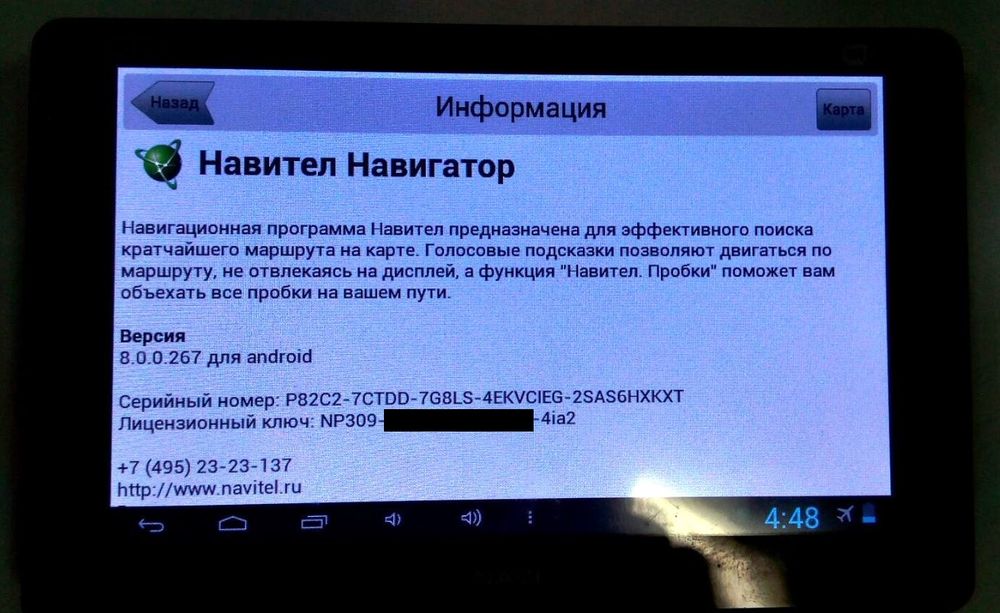 Для обновления ПО и карт через программу Центр обновления Навител Навигатор требуется стабильное высокоскоростное Интернет-соединение.
Для обновления ПО и карт через программу Центр обновления Навител Навигатор требуется стабильное высокоскоростное Интернет-соединение.
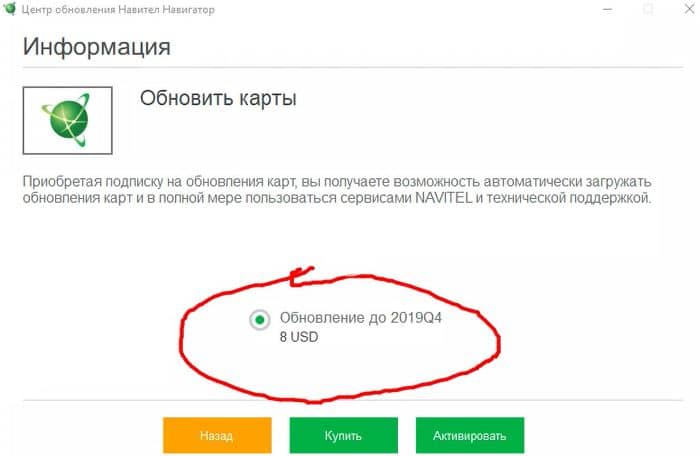



 После этого начнется процесс установки обновлений Navitel Navigator
После этого начнется процесс установки обновлений Navitel Navigator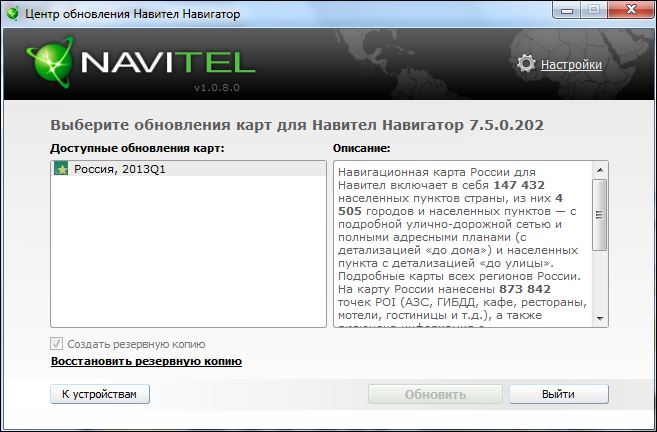

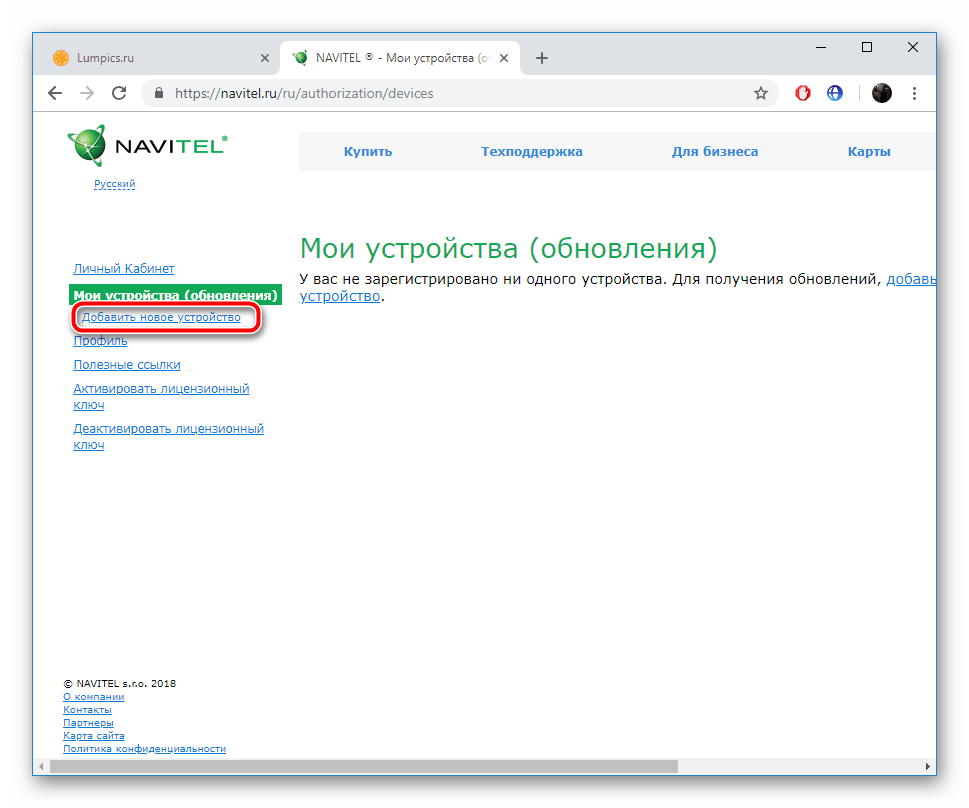 txt или NavitelAuto_Activation_Ket.txt.
txt или NavitelAuto_Activation_Ket.txt.
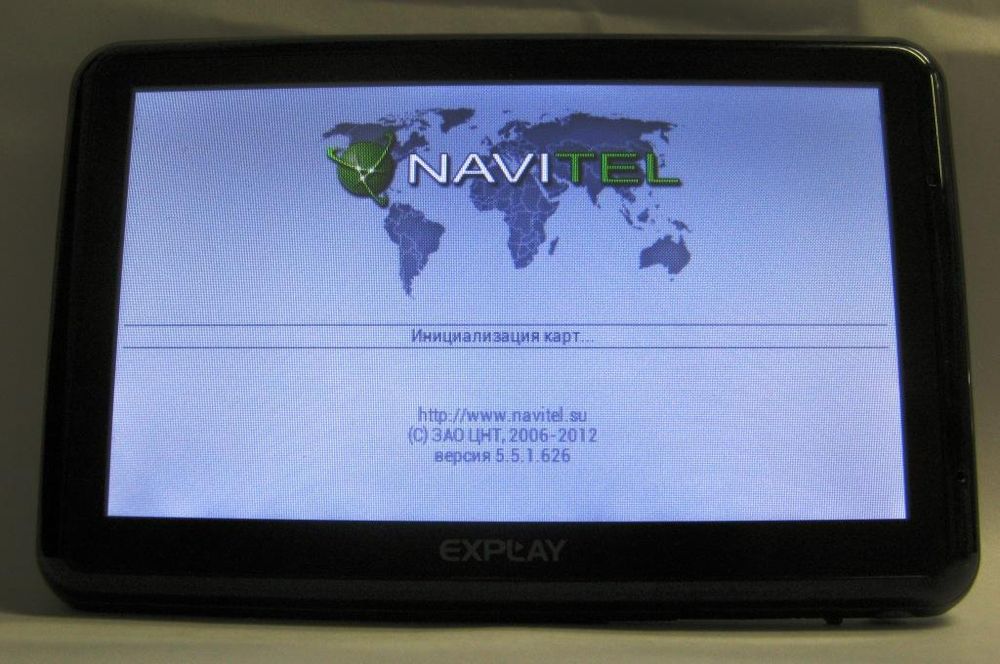 Если утилита не обнаружила новые карты, то вручную укажите их директорию. Для этого зайдите в Меню — Настройки — Другие карты — Добавить атлас.
Если утилита не обнаружила новые карты, то вручную укажите их директорию. Для этого зайдите в Меню — Настройки — Другие карты — Добавить атлас. NNU самостоятельно произведет поиск обновленных карт в интернете. Если таковые будут присутствовать, то вам будет предложено сделать замену. Следуйте инструкциям на экране и нажимайте «далее».
NNU самостоятельно произведет поиск обновленных карт в интернете. Если таковые будут присутствовать, то вам будет предложено сделать замену. Следуйте инструкциям на экране и нажимайте «далее».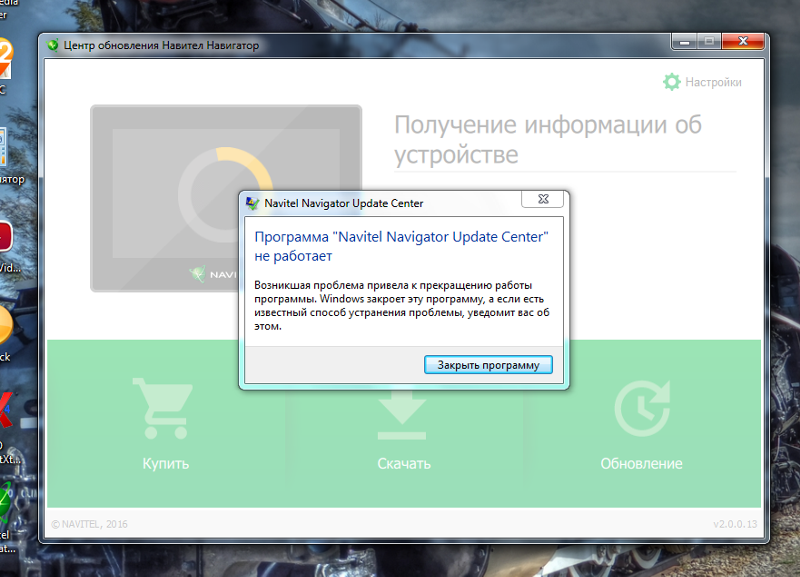 Но если носителем программной информации является флэш-карта, ее извлекают и дальнейшую работу производят с ней, открыв ее на компьютере.
Но если носителем программной информации является флэш-карта, ее извлекают и дальнейшую работу производят с ней, открыв ее на компьютере.

 Следует установить новую версию, и обновления смогут загрузиться на устройство.
Следует установить новую версию, и обновления смогут загрузиться на устройство.

 Спутники в количестве 24 штук перемещаются по земной орбите, благодаря чему устройство со 100%-ой точностью функционирует в любом месте земного шара.
Спутники в количестве 24 штук перемещаются по земной орбите, благодаря чему устройство со 100%-ой точностью функционирует в любом месте земного шара.